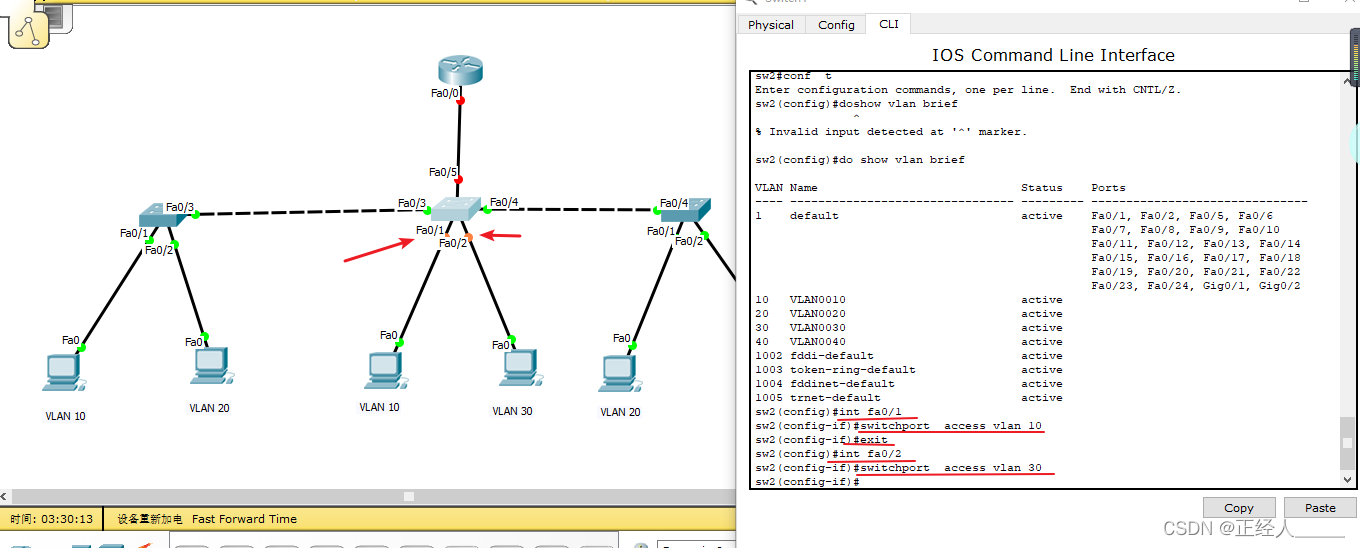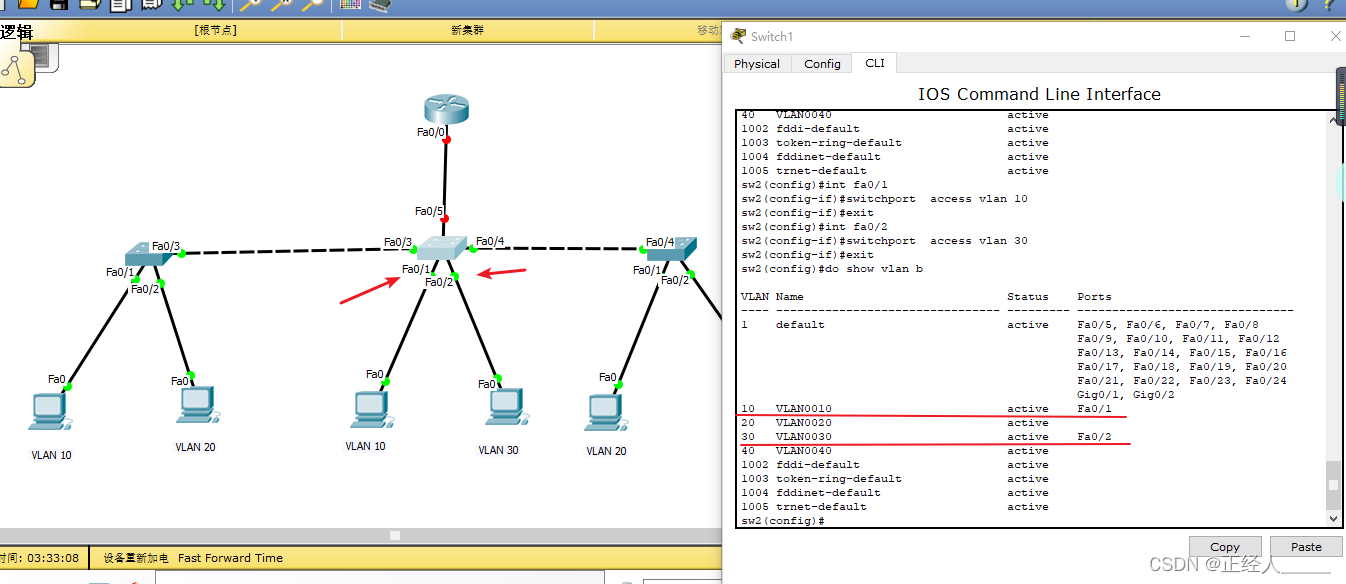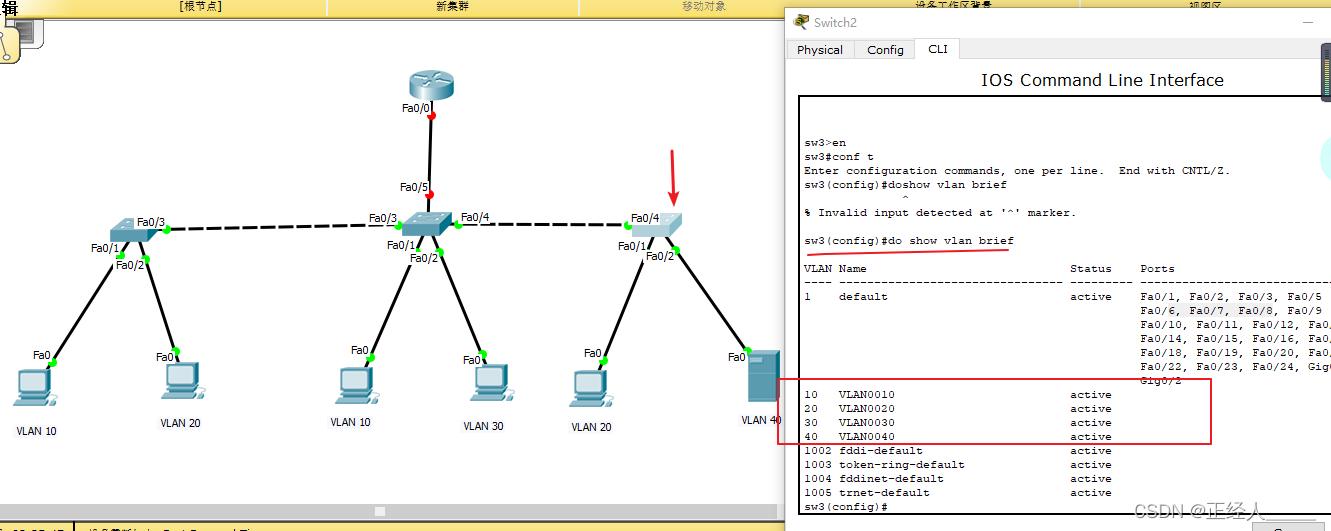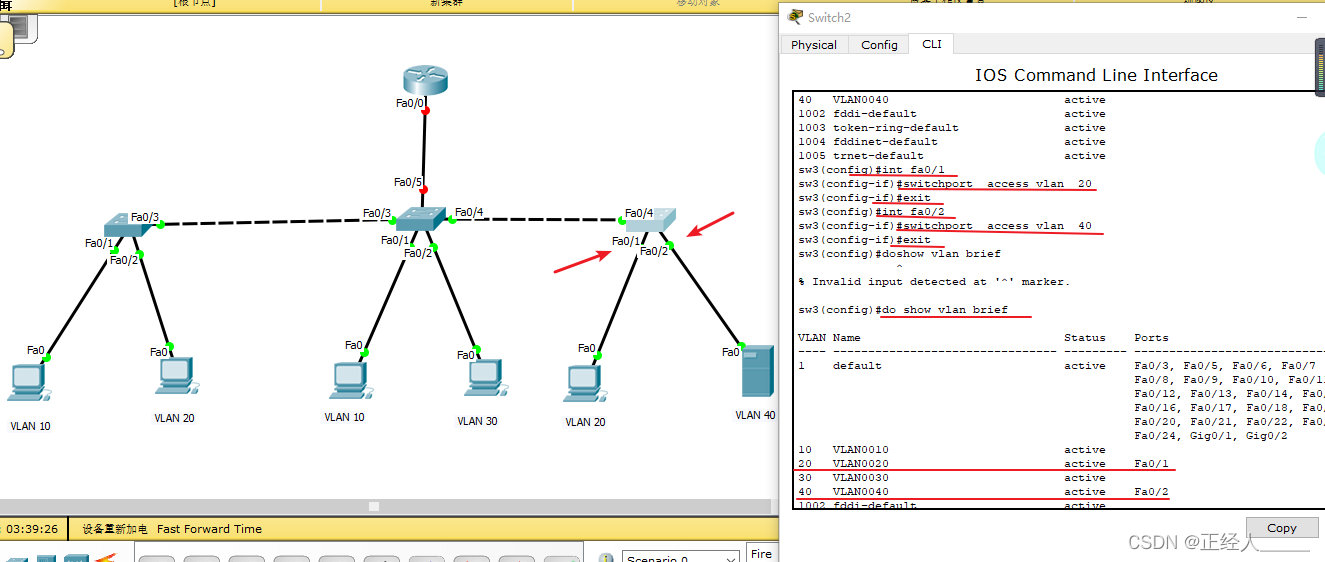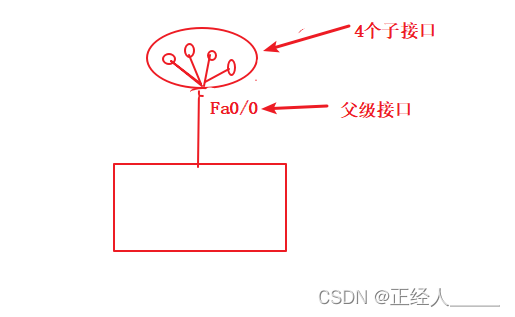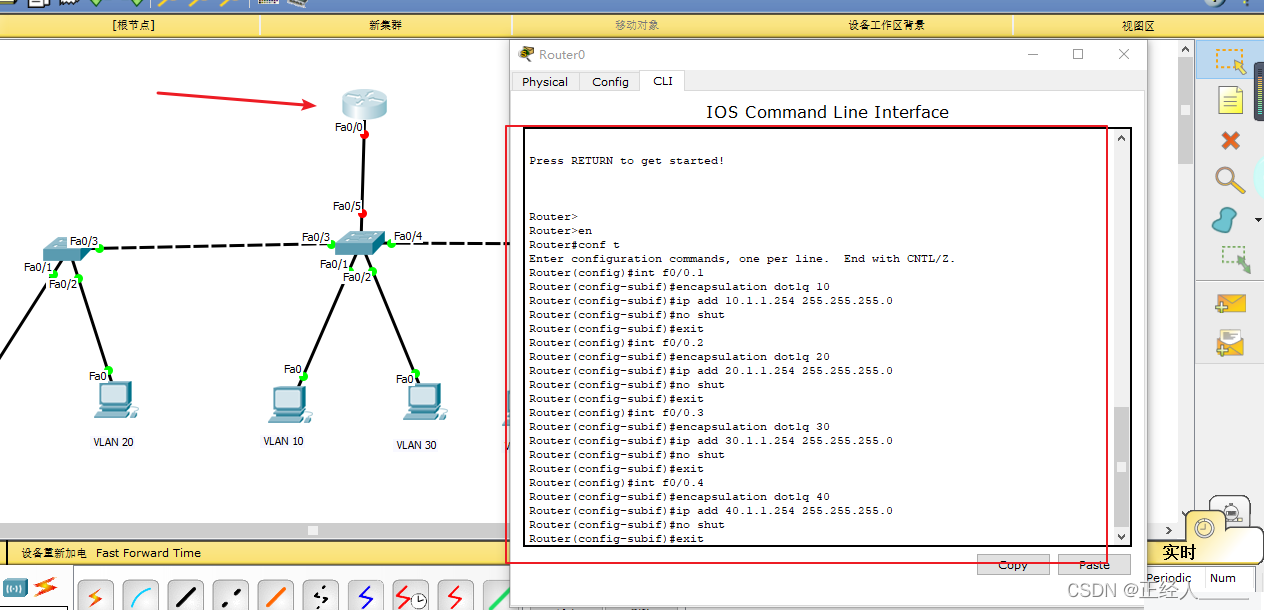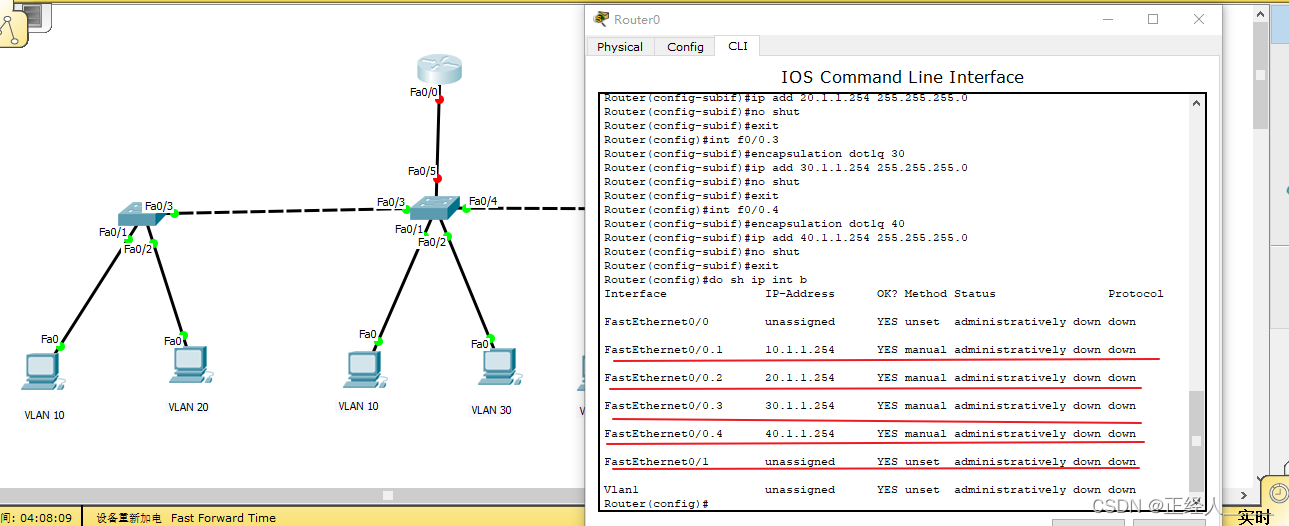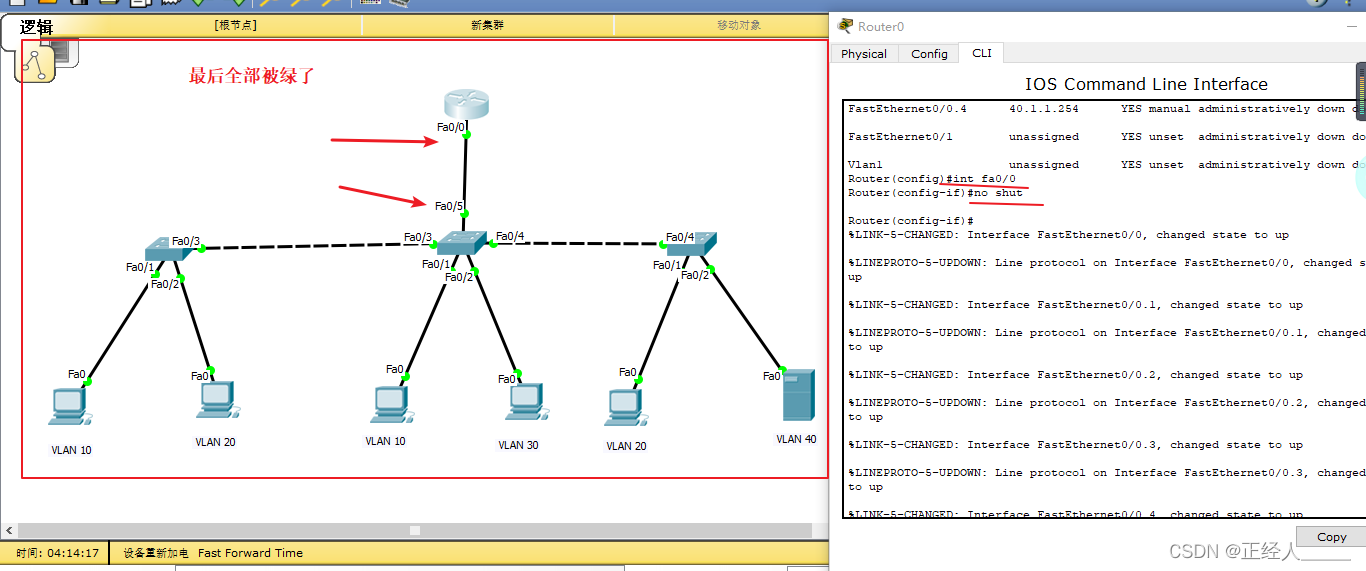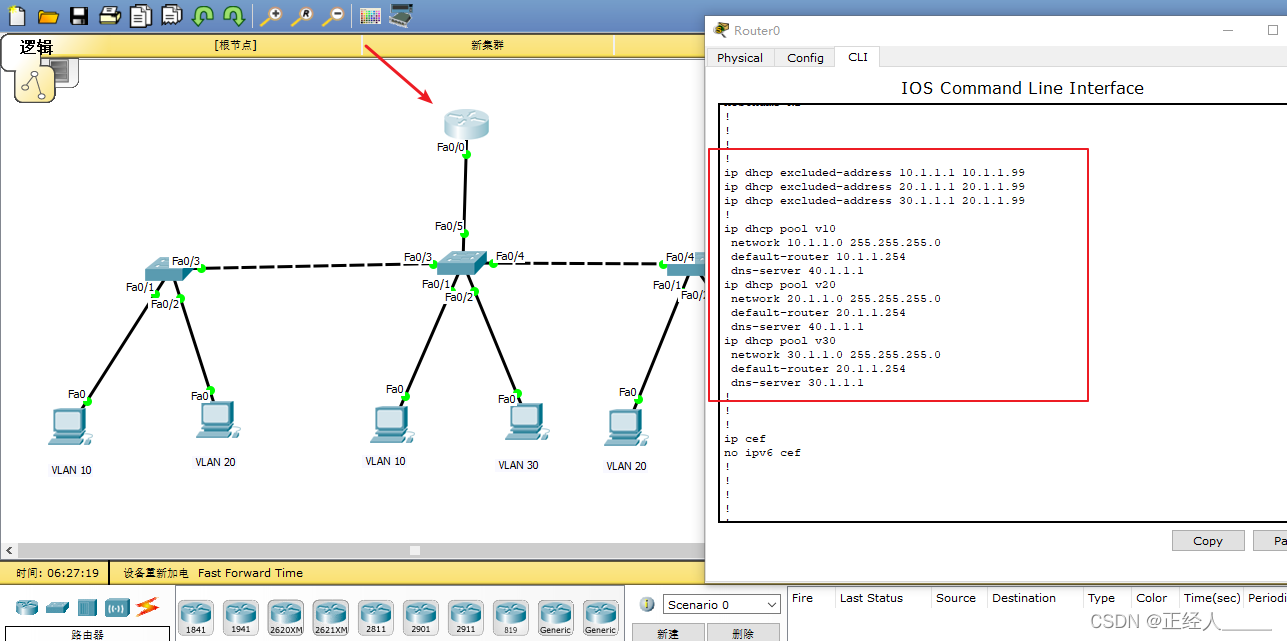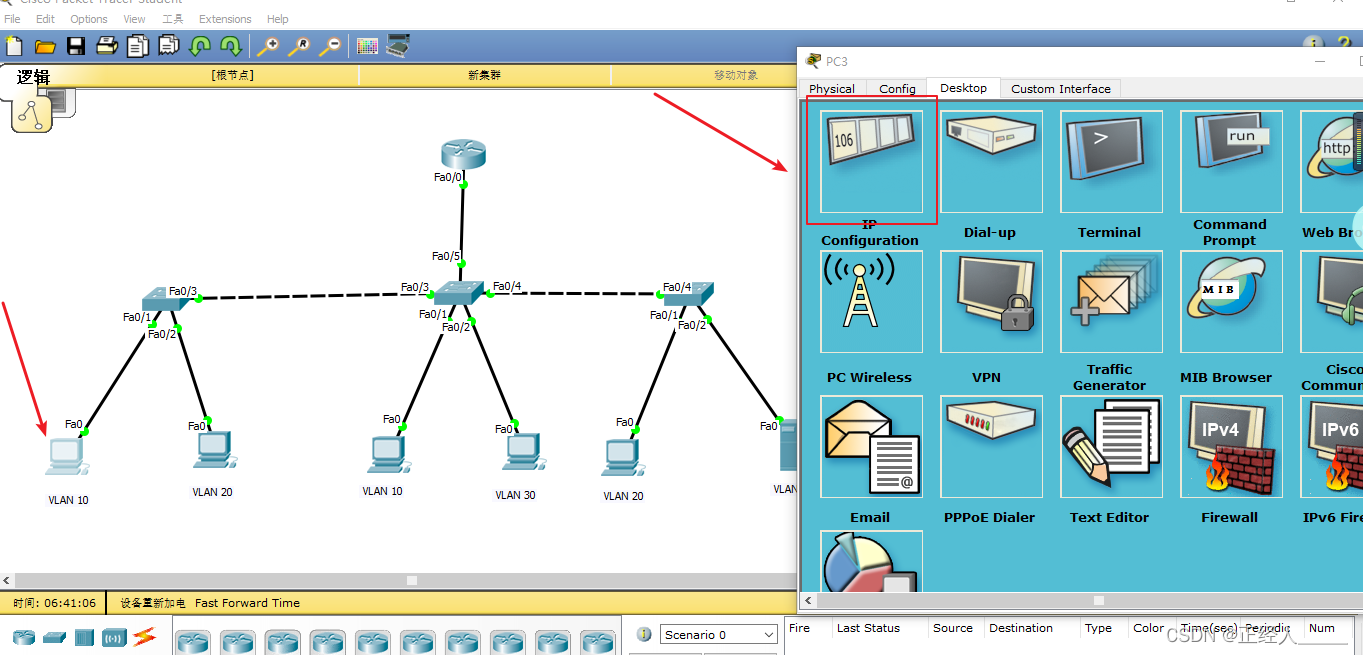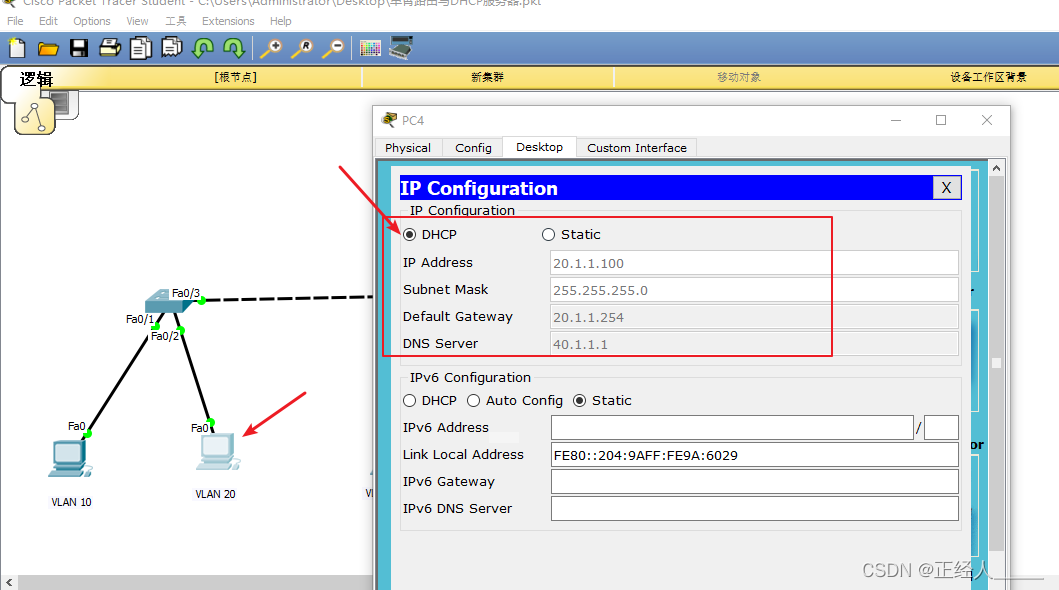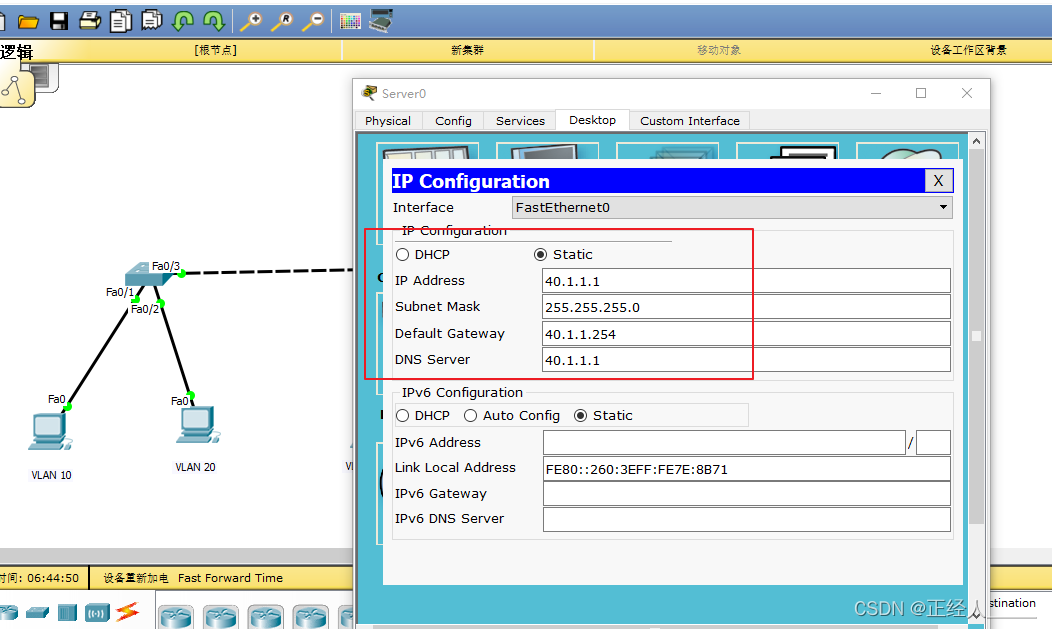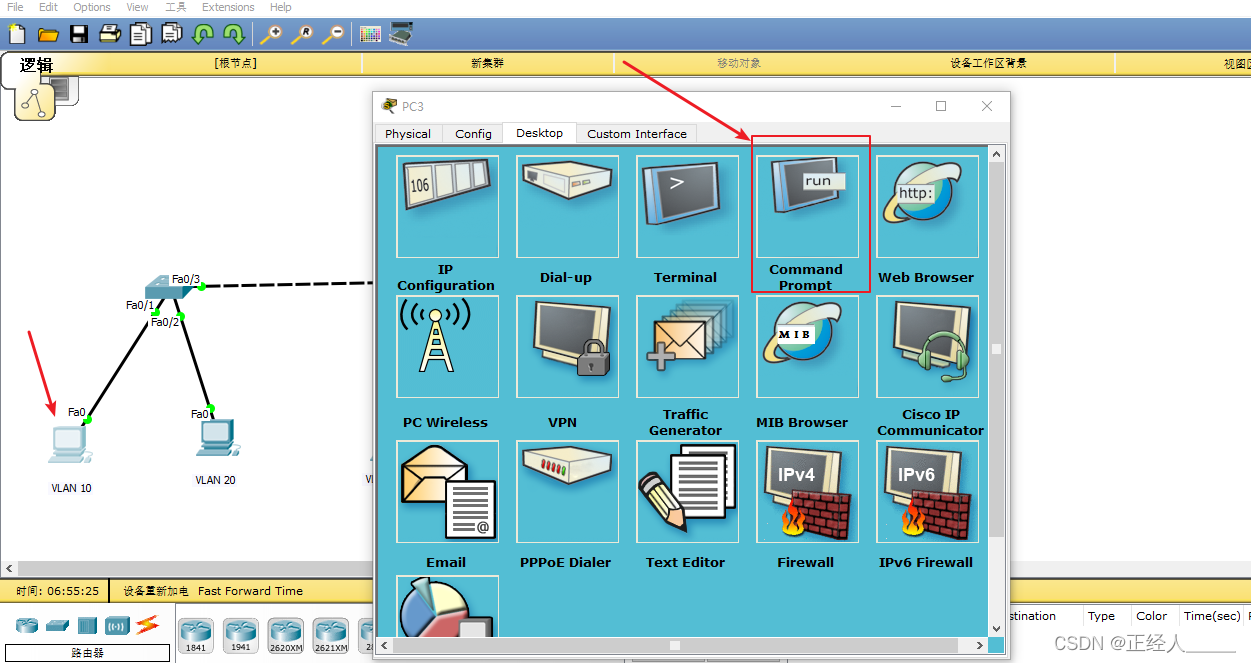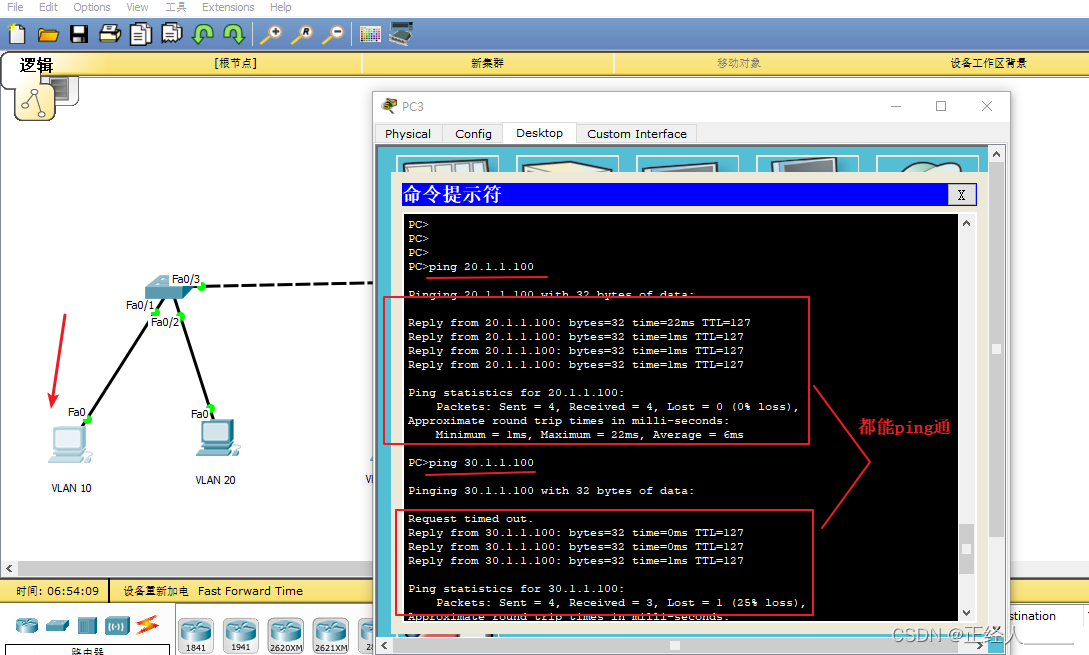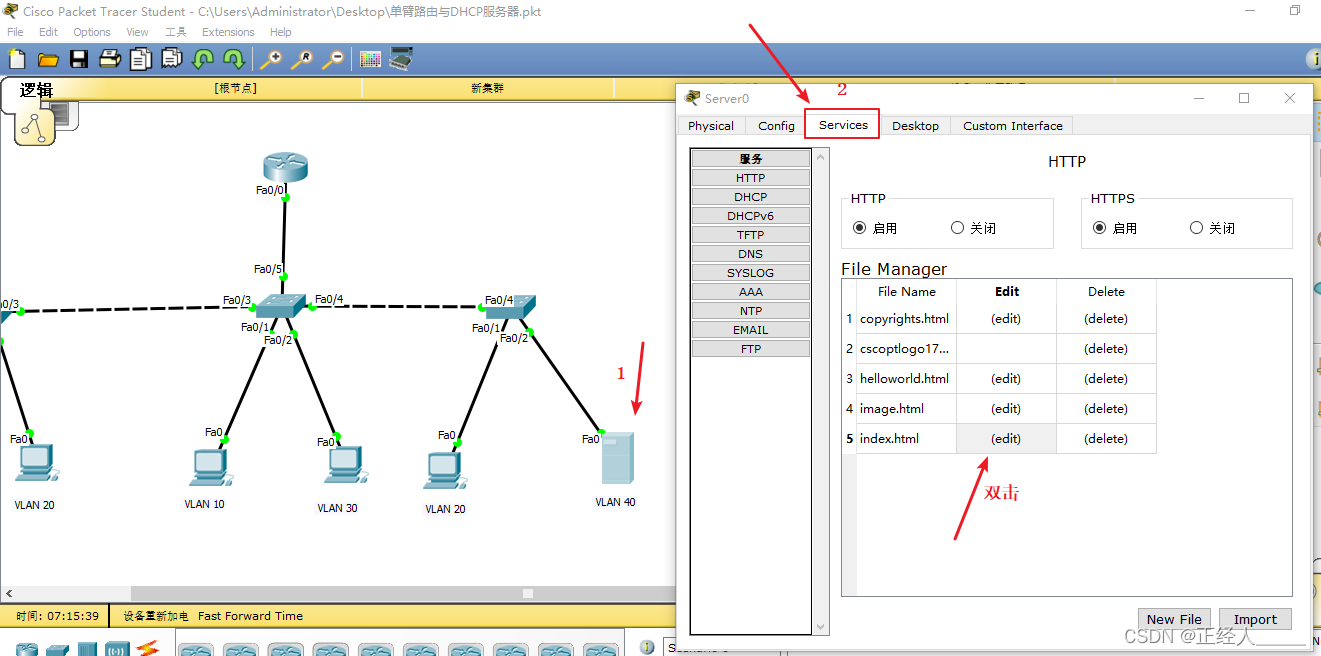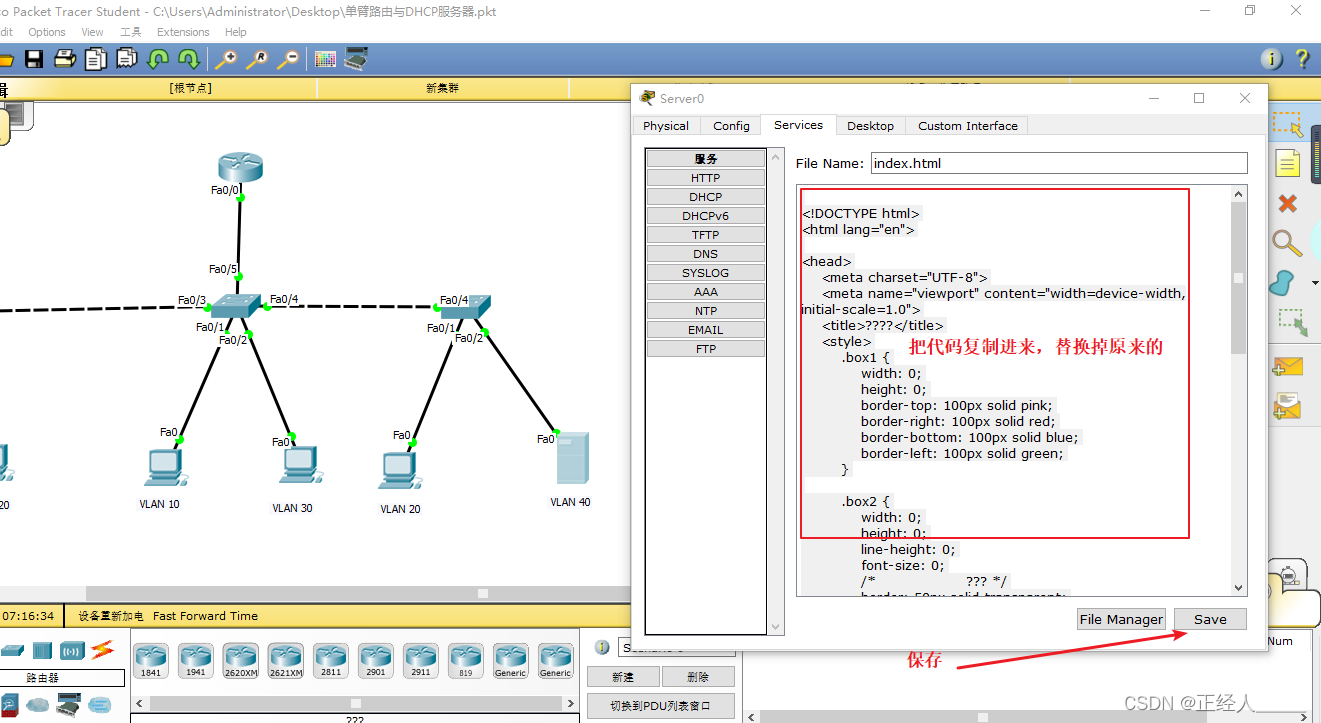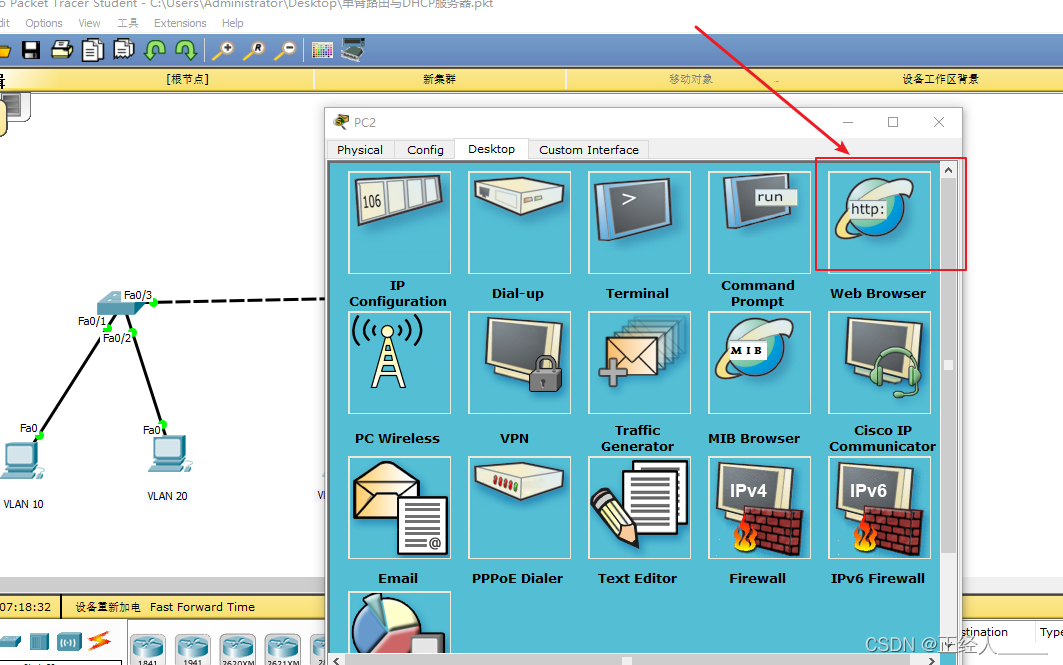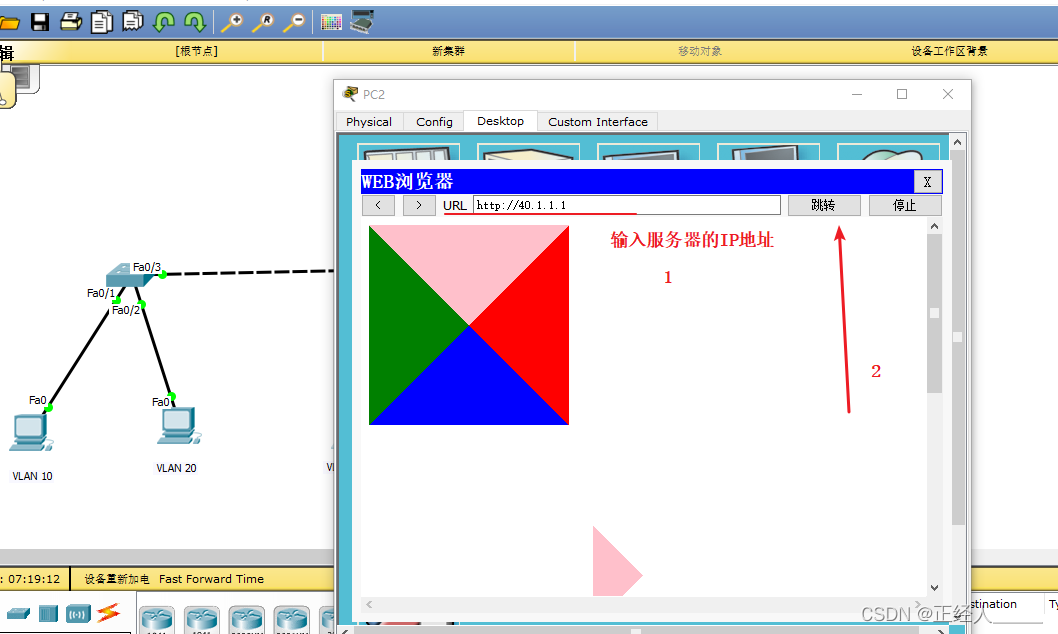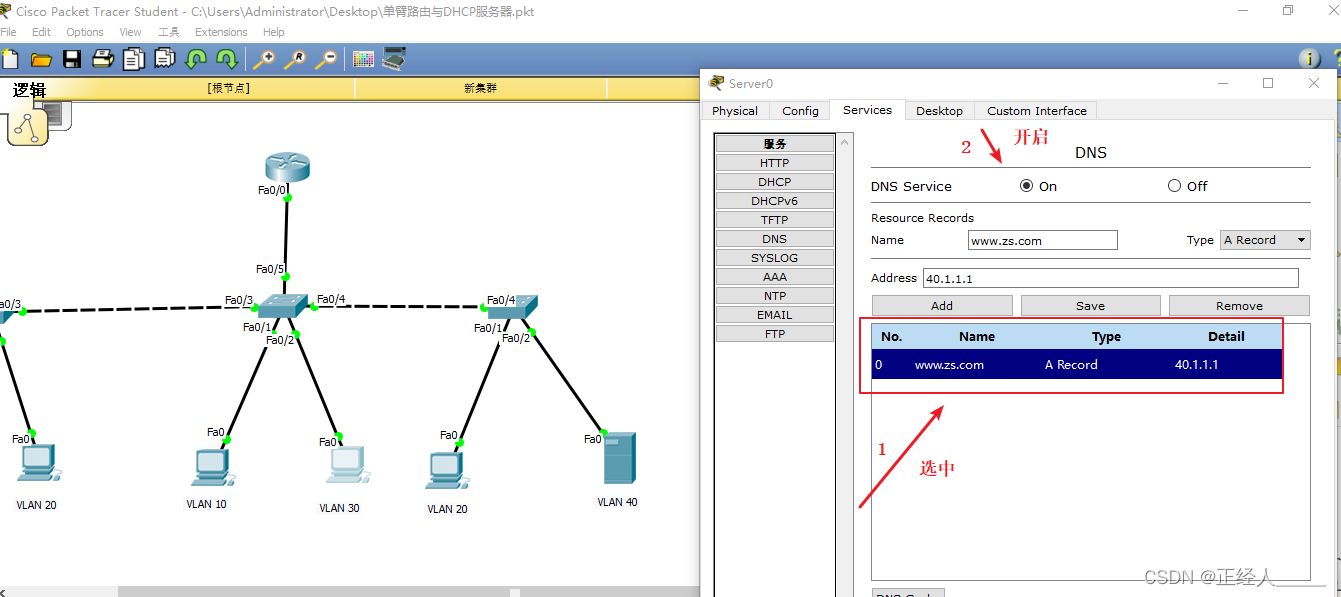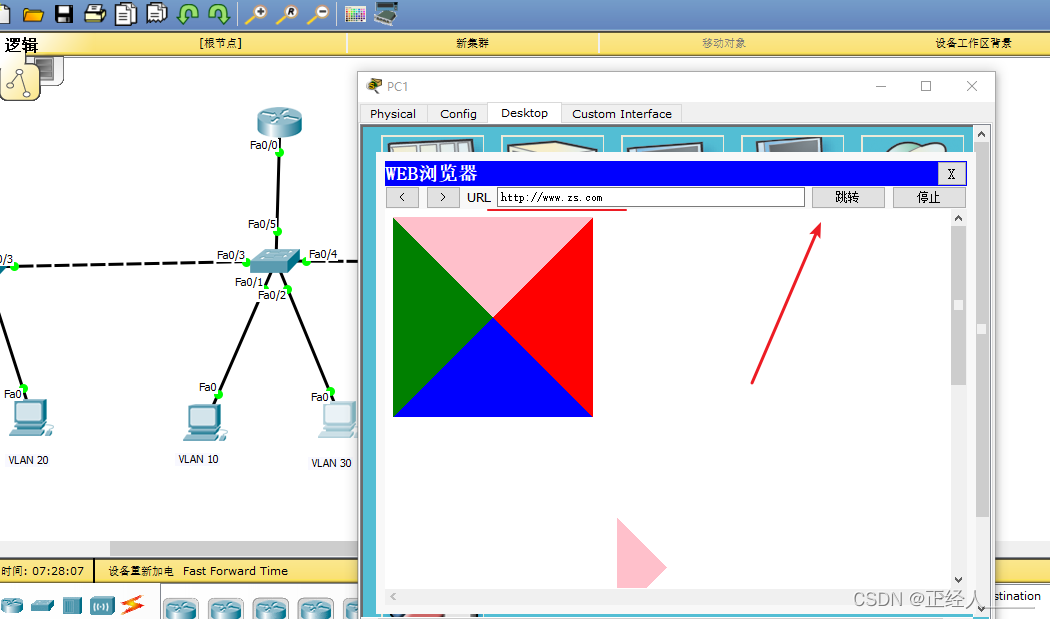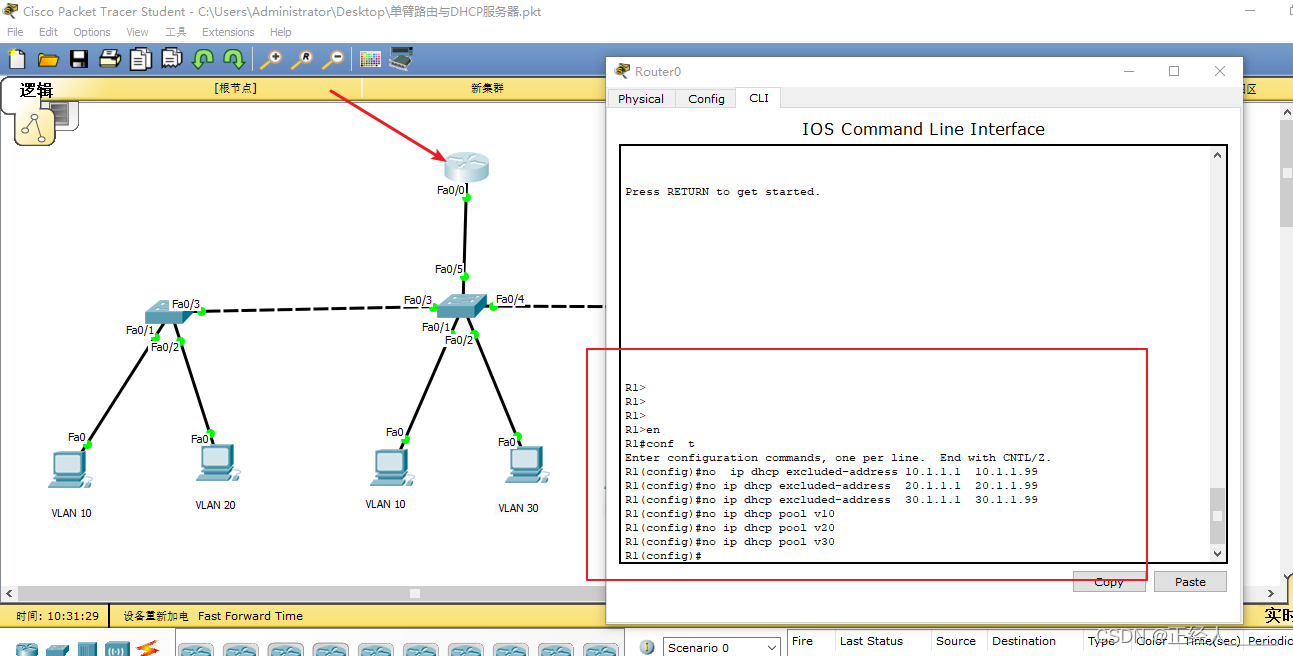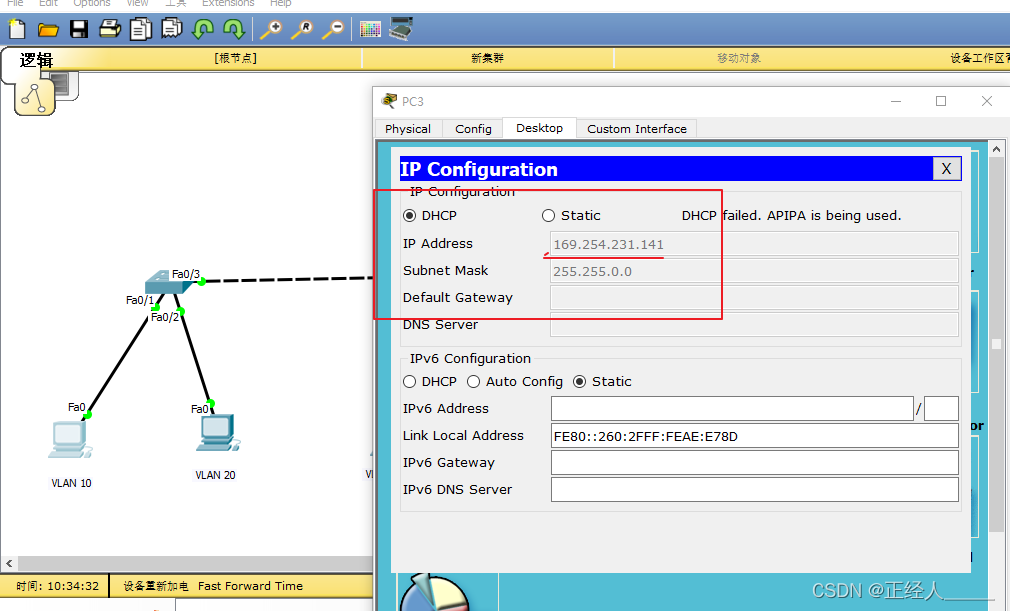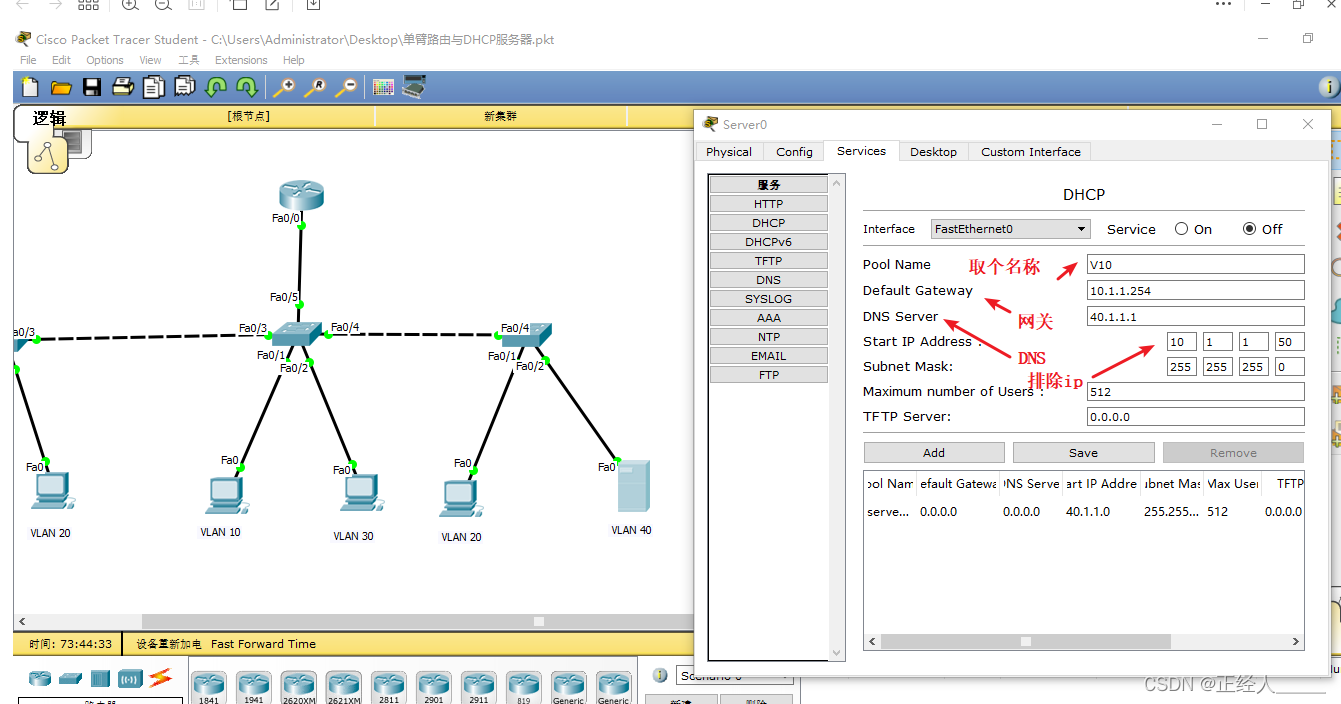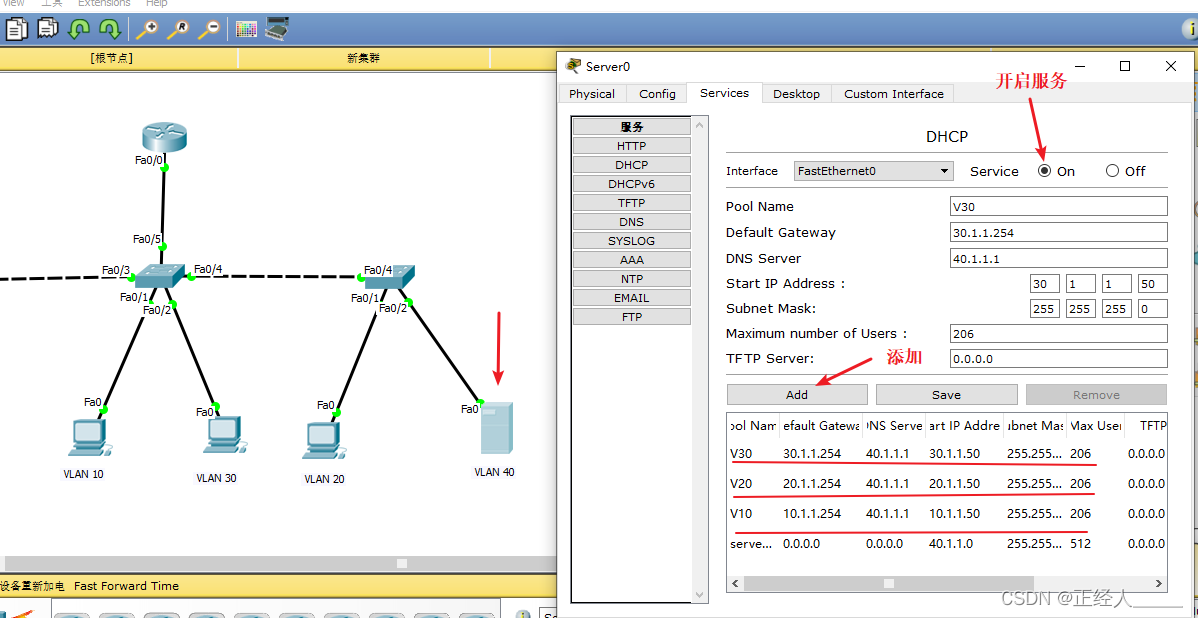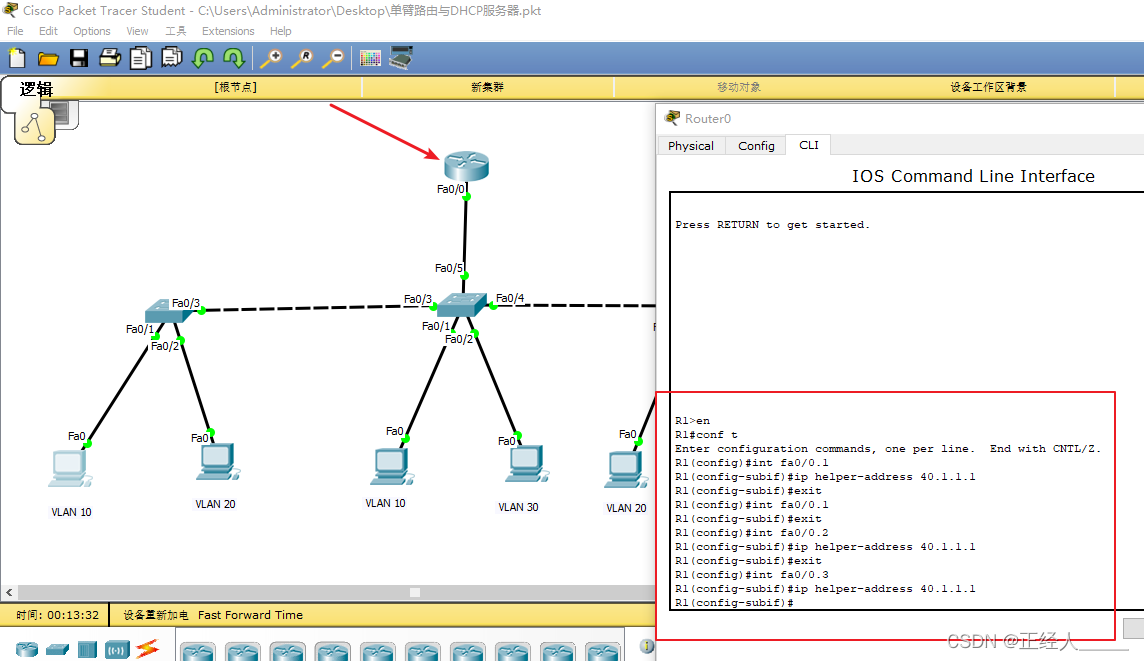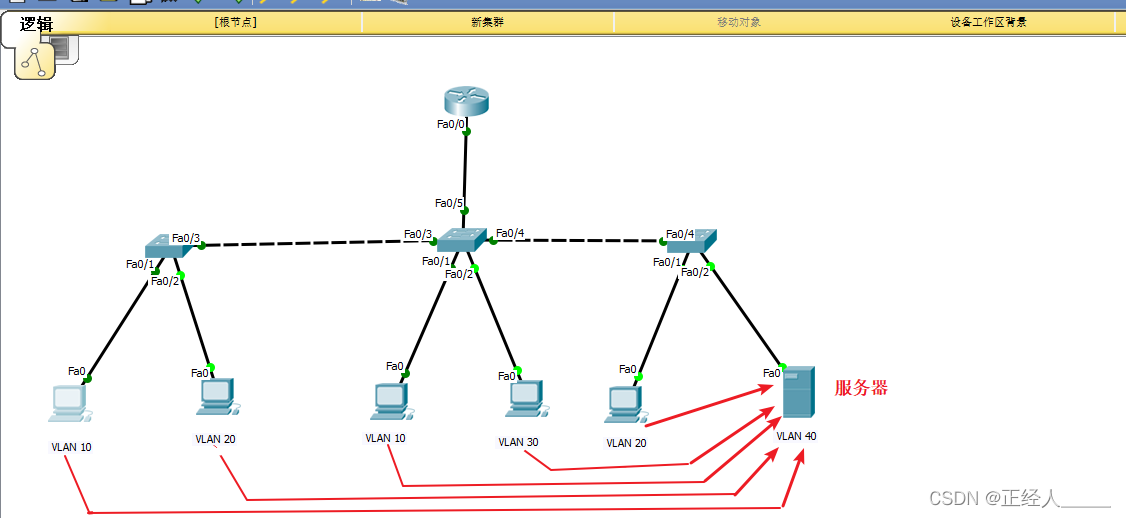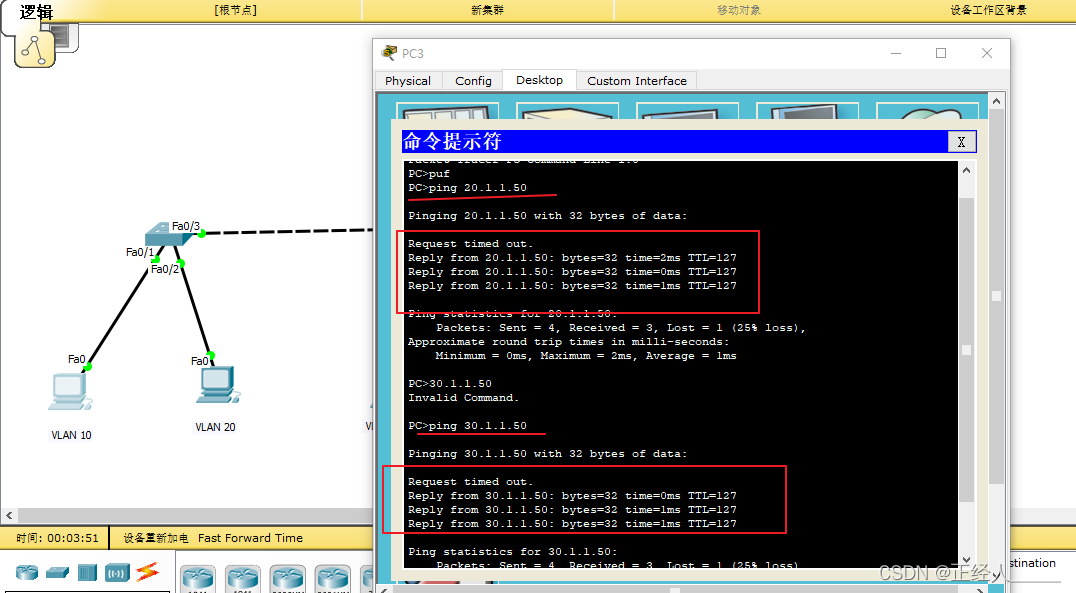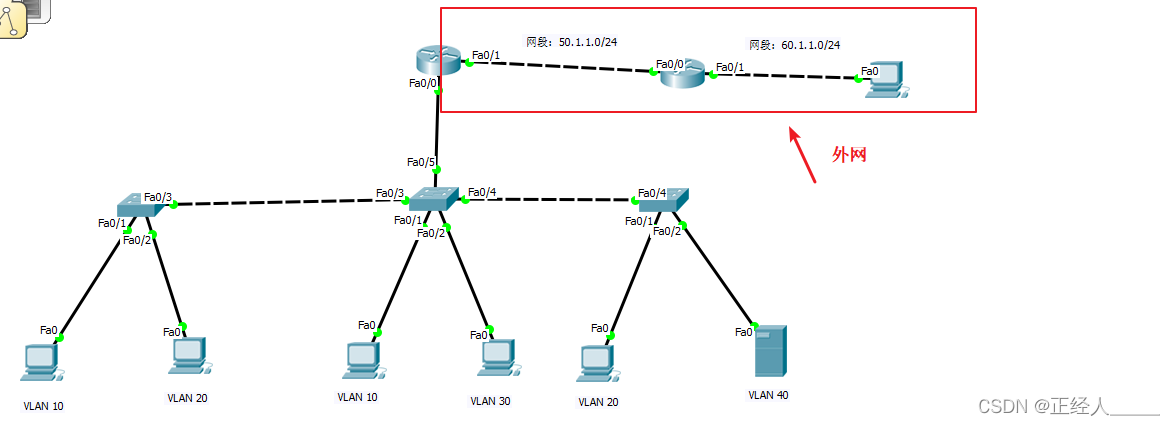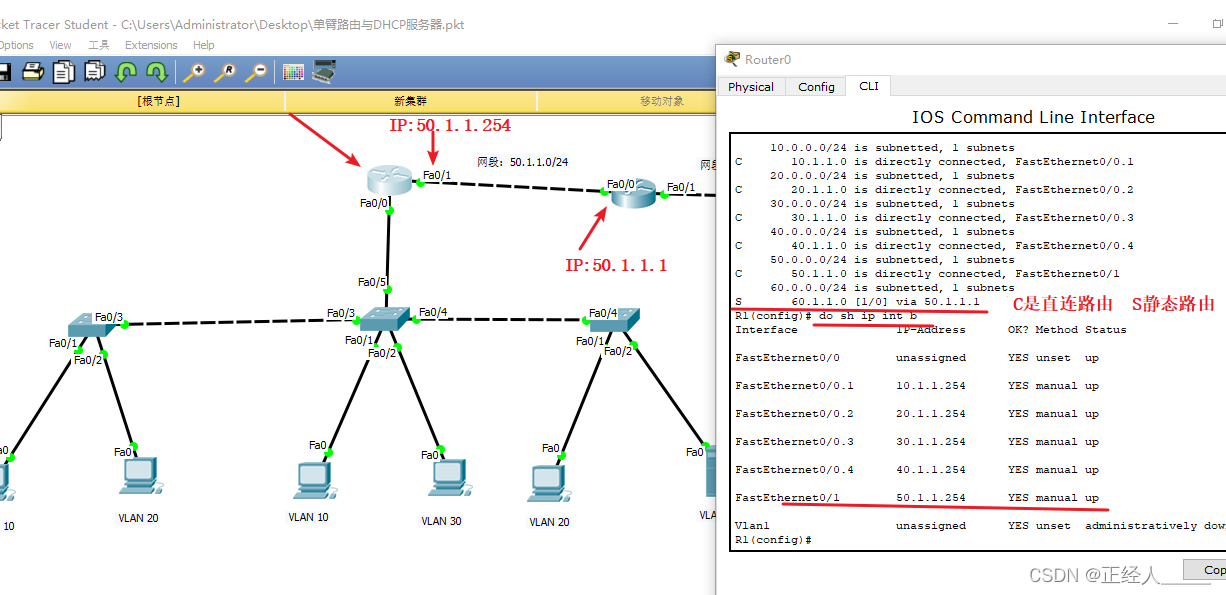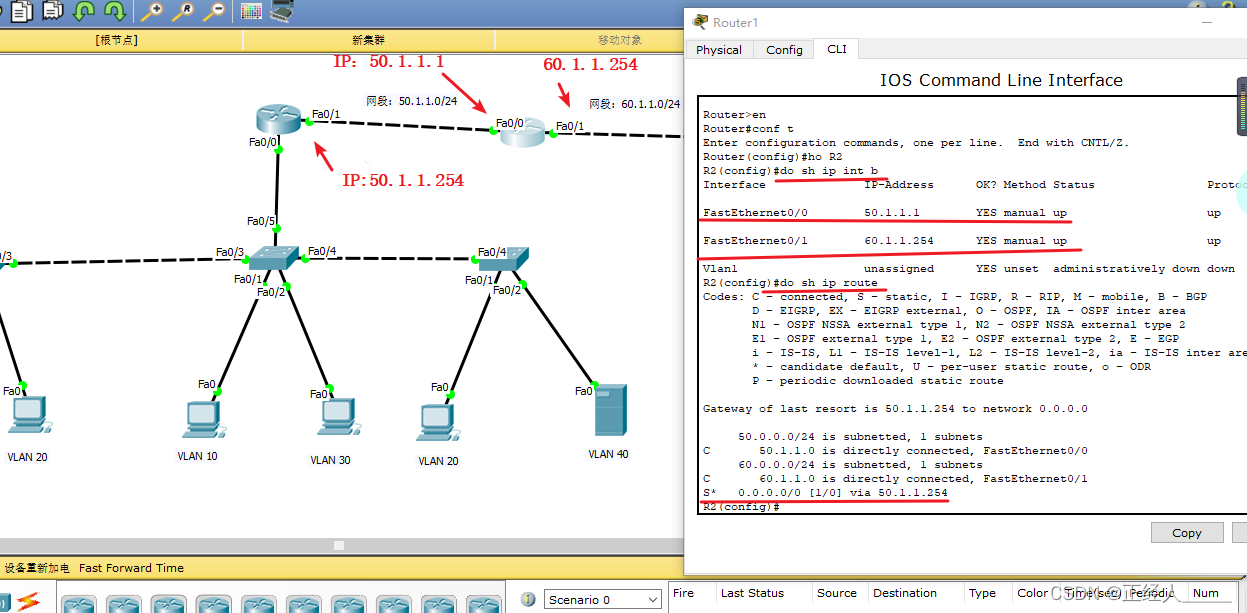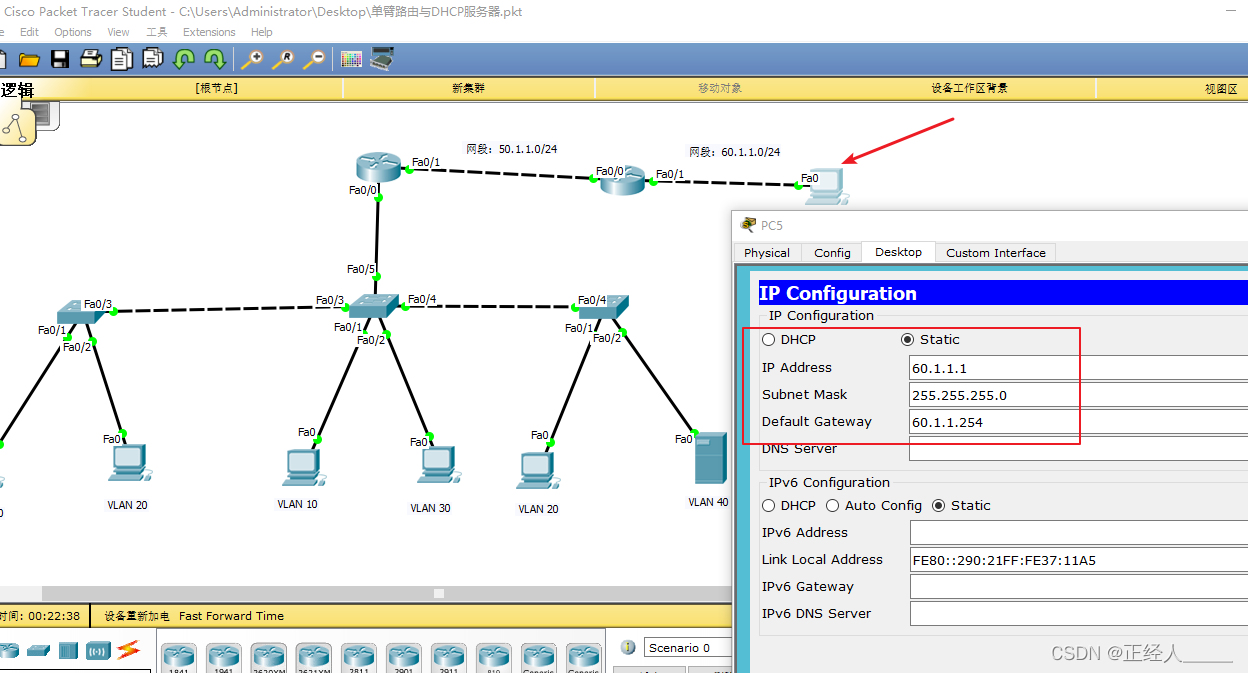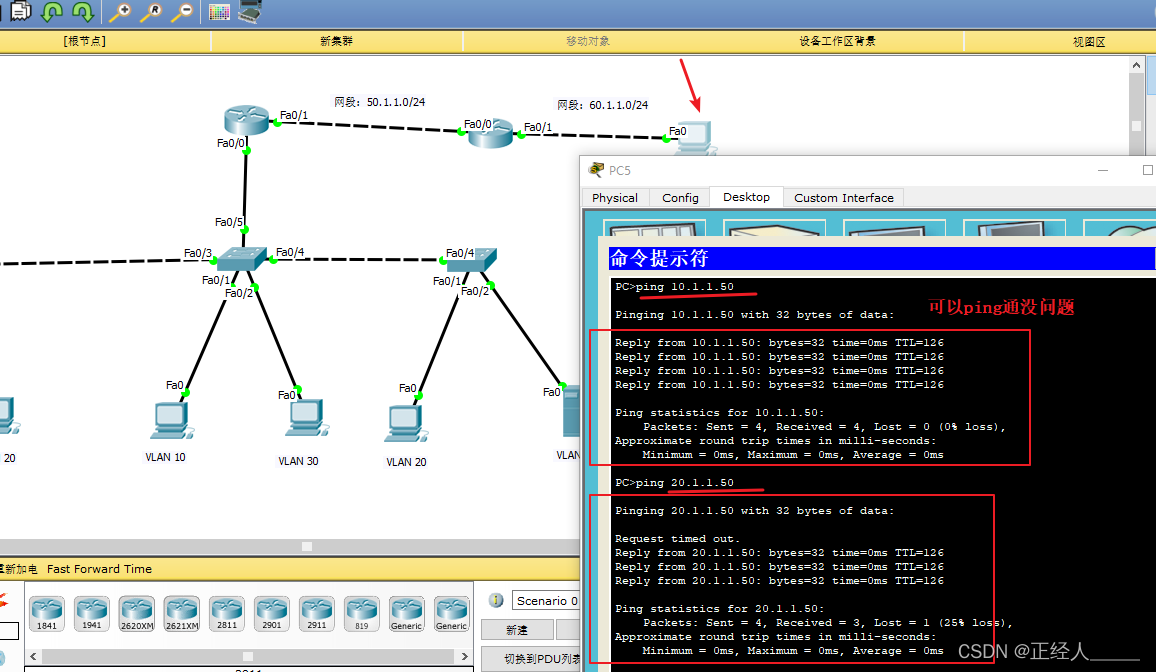利用三层路由器快速实现DHCP服务:详解部署步骤和技巧 |
您所在的位置:网站首页 › dhcp服务器一般放在哪里 › 利用三层路由器快速实现DHCP服务:详解部署步骤和技巧 |
利用三层路由器快速实现DHCP服务:详解部署步骤和技巧
|
DHCP服务器配置命令: en # 进入特权模式 conf t # 进入全局配置模式 ip dhcp excluded-address 起始地址(10.1.1.1)结束地址( 10.1.1.9) # 做ip地址排除 ip dhcp pool 地址池名称 # 创建一个地址池 network ip网段(如:10.1.1.0)子网掩码(如:255.255.255.0) # 为地址池设置IP网段与子网掩码 default-router 网关IP(如:10.1.1.254) # 给这地址池的IP设置网关 dns-server DNS服务器IP(如:40.1.1.1) # 设置地址池的DNS服务器 exit # 退到上一级 实验:实验要求: 内网所有VLAN自己可全部互通!(要求用到VTP)要求所有员工可以通过http://zs.com访问vlan40中的服务器网站内外网全部互通要求员工全部自动获取IP地址 公司网络规划:IT部门vlan10:10.1.1.0/24 财务部门vlan20:20.1.1.0/24 市场部门vlan30:30.1.1.0/24 服务器vlan40:40.1.1.0/24 实验思路: trunkvtp创建vlan端口加入到vlan配置DHCP服务器员工获取IP,并互相ping通,并能访问网页配置默认或静态路由让内外网互通 实验一(思科/锐捷):把路由器配置成DHCP服务器(适用于公司PC小于1000台的情况)配置思路:使用VLAN来控制广播,使用VLAN中继协议VTP批给交换机配置VLAN。 1)先买一些设备,同种设备用交叉通线连接,异种设备用直通线
注意:连接交换机网线的两边端口都要配置成 trunk 才能正常通信,配置命令如下: 配置第一台交换机:(要根据自己的实际情况,配置需要的端口) en # 进入特权模式 conf t # 进入全局配置模式 ho sw1 # 设置交换机名为sw1方便后面区分 int fa0/3 # 进入要配置的接口 switchport mode trunk # 设置trunk 端口为配置trunk 简写:sw m t exit # 退到上一级
配置第二台交换机: en # 进入特权模式 conf t # 进入全局配置模式 ho sw2 # 设置交换机名为sw2方便后面区分 int range fa0/3 - 5 # 进入批量配置接口( fa0/3 - 5)模式 switchport mode trunk # 设置trunk 端口为配置trunk 简写:sw m t exit # 退到上一级
配置第三台交换机: en # 进入特权模式 conf t # 进入全局配置模式 ho sw3 # 设置交换机名为sw3方便后面区分 int fa0/4 # 进入要配置的接口 switchport mode trunk # 设置trunk 端口为配置trunk 简写:sw m t exit # 退到上一级
VTP(VLAN Trunking Protocol):是VLAN中继协议,也被称为虚拟局域网干道协议。它是思科私有协议。作用是十几台交换机在企业网中,配置VLAN工作量大,可以使用VTP协议,把一台交换机配置成VTP Server, 其余交换机配置成VTP Client,这样他们可以自动学习到Server 上的VLAN 信息。 配置sw1交换机为VTP Server en # 进入特权模式,如果在其他模式下可以用:end 直接回到特权模式或exit一步步退回去 vlan database # 创建VLAN管理域 vtp server # 配置sw1为VTP的Server模式(可以理解为父级,其他交换机是子级,会自动学习父级的VLAN配置) vtp domain wencoll # 给管理域设置个名称,wencoll 就是名称可以顺便写 exit # 退到上一级
其余两台交换机(sw2和sw3)都设置模式为client,只要交换机的连接端口是trunk端口,则可自动学习sw1交换机的VLAN配置 en # 进入特权模式 vlan database # 创建VLAN管理域 vtp client # 设置模式为client exit # 退到上一级
配置完这一步后,以后给sw1交换机配置的VLAN,就自动会被其他交换机学习了,需要注意的是交换机之间的端口要设置为trunk 端口。 4)开始给交换机配置VLAN配置第一台交换机sw1 给sw1交换机创建VLAN10、20、30、40,然后按照下图分别把终端设备与交换机连接的端口加入对应的VLAN
配置命令如下: en # 进入特权模式 conf t # 进入全局配置模式 vlan 10,20,30,40 # 创建VLAN,模拟器软件不支持这条命令,真实机可以,软件上要一个一个创建 vlan 10 exit # 退出到上一级,回到全局配置模式 name 名称 # 给VLAN起个名称,方便识别,可选 ...... vlan 40 exit # 退出到上一级,回到全局配置模式 do show vlan brief # 查看VLAN表检查有没有配置成功 int fa0/1 # 进入需要配置的端口 switchport access vlan 10 # 将端口加入到需要的VLAN内 exit # 退出到上一级,回到全局配置模式 int fa0/2 # 进入需要配置的端口 switchport access vlan 20 # 将端口加入到需要的VLAN内 exit # 退出到上一级,回到全局配置模式
配置第二台交换机sw2(只需要将需要的端口加入对应的VLAN就行了,因为VLAN是学习sw1的) do show vlan brief # 查看VLAN表,检查有没有学习sw1成功
int fa0/1 # 进入需要配置的端口 switchport access vlan 10 # 将端口加入到需要的VLAN内 exit # 退出到上一级,回到全局配置模式 int fa0/2 # 进入需要配置的端口 switchport access vlan 30 # 将端口加入到需要的VLAN内 exit # 退出到上一级,回到全局配置模式
如果不放心,怕配置错可以查看VLAN表 do show vlan brief # 查看VLAN表,检查有没有 简写:do show vlan b
配置第三台交换机sw3,跟sw2一样把端口加入VLAN就行 do show vlan brief # 查看VLAN表,检查有没有学习sw1成功
将需要的端口加入对应的VLAN int fa0/1 # 进入需要配置的端口 switchport access vlan 20 # 将端口加入到需要的VLAN内 exit # 退出到上一级,回到全局配置模式 int fa0/2 # 进入需要配置的端口 switchport access vlan 40 # 将端口加入到需要的VLAN内 exit # 退出到上一级,回到全局配置模式 do show vlan brief # 查看VLAN表,看有没有配置成功
目的:让路由器可以802.1q标签的10、20、30、40标签(可以理解为识别VLAN10、20、30、40),实现方法:把路由器的Fa0/0这个端口分出4个子接口,Fa0/0.1、Fa0/0.2、Fa0/0.3、Fa0/0.4,分别设置让他们可以识别802.1q标签的10、20、30、40标签,注意这些接口都是虚拟的,但是可以把他们当做真实的接口对待,示意图如下:
标签:如果数据帧是从交换机的VLAN10端口进来的,数据帧经过 trunk 端口时就会被打上10标签,现在数据帧唯一到达路由器的通道是sw2交换机的Fa0/5端口已经被我设置为trunk 端口,所以必须要让路由器可以认识标签。 路由器的作用:就是连接不同网段,让不同网段能够通信,也能让不同的VLAN之间通信,实现方式将路由器当中转站(设置单臂路由)。 PC向外发包的访问顺序如下: 首先判断目标IP地址与自己是否在同一网段。如果同一网段,则直接发出去,而不找网关如不在同一网段,则直接发包给网关 (一般路由器的IP地址就是网关)废话不多说,开始给路由器配置单臂路由,命令如下: en # 进入特权模式 conf t # 进入全局配置模式 int f0/0.1 # 为f0/0这个接口创建一个子接口0.1,虚拟接口 encapsulation dot1q 10 # 配置f0/0.1端口可以识别802.1q标签的10标签 ip add 10.1.1.254 255.255.255.0 # 给路由器的f0/0.1子接口配置IP no shut # 开启端口 exit # 退到上一级 。。。 int f0/0.4 # 为f0/0这个接口创建一个子接口0.2,虚拟接口 encapsulation dot1q 20 # 配置f0/0.2端口可以识别802.1q标签的20标签 ip add 40.1.1.254 255.255.255.0 # 给路由器的f0/0.4 子接口配置IP no shut # 开启端口 exit # 退到上一级 int f0/0 # 进入 f0/0 接口配置模式 no shut # 开启端口 命令太多了,一条一条输入要累死,而且容易混乱,我们可以在记事本上写好,直接复制粘贴进软件内,最后再检查。 en conf t int f0/0.1 encapsulation dot1q 10 ip add 10.1.1.254 255.255.255.0 no shut exit int f0/0.2 encapsulation dot1q 20 ip add 20.1.1.254 255.255.255.0 no shut exit int f0/0.3 encapsulation dot1q 30 ip add 30.1.1.254 255.255.255.0 no shut exit int f0/0.4 encapsulation dot1q 40 ip add 40.1.1.254 255.255.255.0 no shut exit 配置好了,在记事本内把命令换好行,粘贴时软件会自动识别 检查一下路由器的IP地址,查看刚才的配置是否有误,命令:do sh ip int b
最后你会发现连接交换机与路由器的接口指示灯是红色的,这证明没有匹配成功,我检查一下发现忘记开启路由器的Fa0/0的端口,开启命令如下: int fa0/0 # 进入 fa0/0 接口配置模式 no shut # 开启端口
en # 进入特权模式 conf t # 进入全局配置模式 ip dhcp excluded-address 起始地址(10.1.1.1)结束地址( 10.1.1.9) # 做ip地址排除 ip dhcp pool 地址池名称(如:v10) # 创建一个地址池 network ip网段(如:10.1.1.0)子网掩码(如:255.255.255.0) # 为地址池设置IP网段与子网掩码 default-router 网关IP(如:10.1.1.254) # 给这地址池的IP设置网关 dns-server DNS服务器IP(如:40.1.1.1) # 设置地址池的DNS服务器 exit # 退到上一级 do sh run # 查看running-config配置文件,这命令交换机和路由器都可以用,该文件内保存着对该设备做的所有配置 给路由器配置DHCP服务器,服务器内配置3个地址池,分别是10.1.1.0 /24、20.1.1.0 /24、40.1.1.0 /24,且做了地址排除都排除了1 - 99,所有地址池的IP都是从100开始如:10.1.1.100 /24 ,服务器的40网段等下手动配比较好 。 en conf t ip dhcp excluded-address 10.1.1.1 10.1.1.99 ip dhcp pool v10 network 10.1.1.0 255.255.255.0 default-router 10.1.1.254 dns-server 40.1.1.1 exit ip dhcp excluded-address 20.1.1.1 20.1.1.99 ip dhcp pool v20 network 20.1.1.0 255.255.255.0 default-router 20.1.1.254 dns-server 40.1.1.1 exit ip dhcp excluded-address 30.1.1.1 30.1.1.99 ip dhcp pool v30 network 30.1.1.0 255.255.255.0 default-router 30.1.1.254 dns-server 40.1.1.1 exit
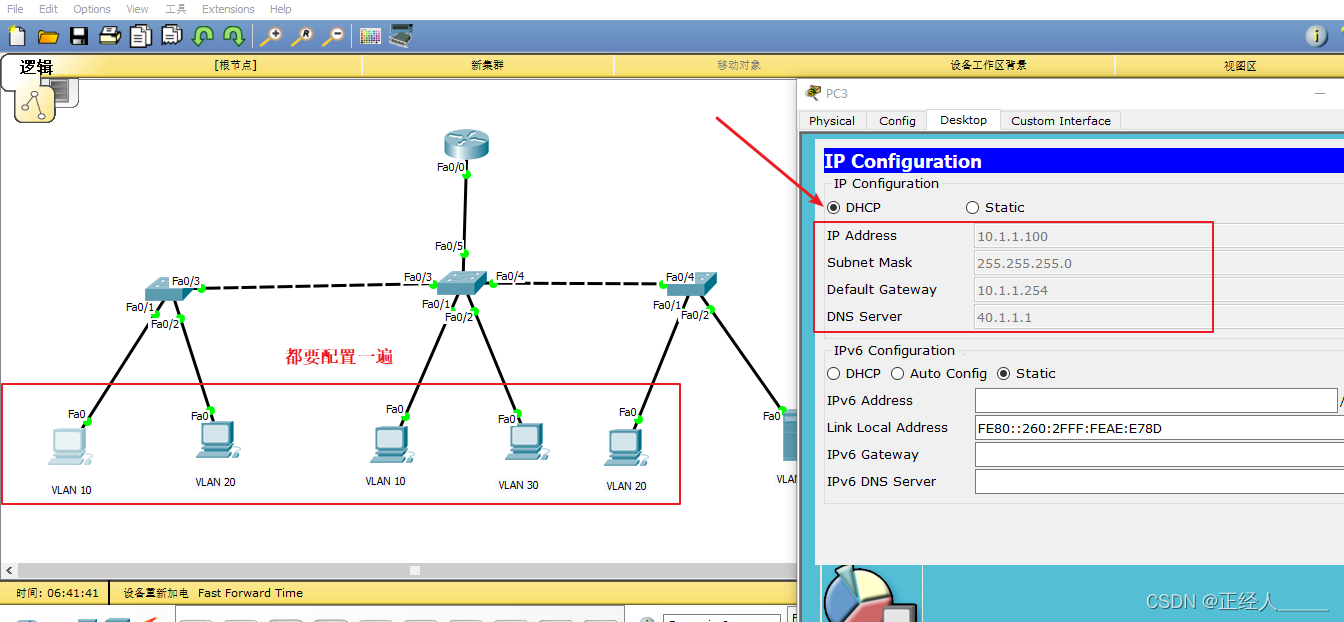
到这里可能有些朋友会疑惑,为啥这些PC会自动识别获取到自己需要的IP地址?如:第一台PC的ip获取到10.1.1.100,第二台就是20.1.1.100,无法理解。 答案:如第一台PC对应的交换机端口是VLAN是端口,要到达路由器就会被打上标签10,标签10只能通过Fa0/0.1端口进入路由器,Fa0/0.1端口的IP是10.1.1.254,所以DHCP服务器就会从10.1.1.0网段给PC1分配IP地址。(核心点:请求从那个网关进来的就从那个网段的地址池内提供IP) 详细解释:一般情况下我们的电脑一开机就会自动发送DHCP Discovery(发现)广播包(目的:寻求服务器),比如:第一台PC的包到达交换机之后,交换机就知道这个包来自VLAN10的端口,然后转发给路由器,会经过第二台交换机sw2的Fa0/5端口,该端口是trunk 端口经过这个端口的包都会被打上标签,来自VLAN10的端口的包就是打上标签10,然后传给路由器到达路由器的Fa0/0端口时,数据包都4条去路:Fa0/0.1、Fa0/0.2、Fa0/0.3、Fa0/0.4子端口,但是只有Fa0/0.1具备识别标签10数据包的能力,所以就会从Fa0/0.1这个子端口进入路由器,又因为之前配置Fa0/0.1端口的IP是:10.1.1.254(记不清的可以往上翻),然后数据包就会进入到路由器的DHCP服务器内,服务器收到包之后自然就会响应包,服务器响应DHCP offer(提供)广播包(目的:提供IP地址,因为请求是从10.1.1.254进来的所以IP只会从10.1.1.0地址池提供),数据包如何到达PC1的就不详细解释了跟来时一样,PC1收到服务器的广播包之后,就会选择IP然后发送DHCP Request(请求)广播包(目的:选择了IP地址,并请求IP地址相关参数),最后服务器发送DHCP ACK(确认)广播包(目的:确认IP地址等参数包括租约),这就是IP地址获取的详细过程。 8)给服务器配置IP相关信息
然后随便找台PC测试一下网页
如果你不想用服务器的IP访问网页,那就给服务器添加一条DNS解析记录,以后通过域名进行访问
如果你需要在windows系统部署DHCP服务器 下面是使用模拟器部署DHCP ,让VLAN10的PC用10.1.1.0网段、VLAN20的PC用10.1.1.0网段,依次类推 1)清除刚才给路由器配置的DHCP服务器直接复制粘贴 en conf t no ip dhcp excluded-address 10.1.1.1 10.1.1.99 no ip dhcp excluded-address 20.1.1.1 20.1.1.99 no ip dhcp excluded-address 30.1.1.1 30.1.1.99 no ip dhcp pool v10 no ip dhcp pool v20 no ip dhcp pool v30
如果担心自己刚才清除路由器的DHCP服务器没成功,可以把PC的IP先设置回手动,再调回自动看IP地址如下就是成功了,然后在调回手动配置模式。
点击add添加
注意:现在PC还是获取不到DHCP服务器提供IP地址的,因为PC和DHCP服务器都是通过广播进行通信的,服务器在VLAN40和其它PC不在同一个VLAL,实验一的之所以可以通信是因为DHCP服务器设置在网关路由器哪里,默认情况下路由器不会转发广播的请求,只会转发单播。我们就可以通过一些设置,让PC给DHCP发送的请求到达路由器时,让路由器把对DHCP的请求通过单播的方式转发到VLAN40端口的F0/0.4子端口内,服务器一般是单独一个VLAN,也就是40,这样做的效果就是,PC的DHCP广播除了和他一样VLAN的设备能收到之外,就只有VLAN40端口上DHCP能够收到,这种方法叫DHCP帮助,专业术语叫DHCP中继。 DHCP中继的作用:跨网段获取IP地址,最多跨两个网段。 4)DHCP服务器是部署在VLAN40,那意味着我们要给其他VLAN的网关(Fa0/0.1、Fa0/0.2、Fa0/0.3)都要配置DHCP中继,要不然PC的请求到不了DHCP服务器。以后Fa0/0.1、Fa0/0.2、Fa0/0.3这些端口都到对DHCP的请求的时候,这些接口会单独的打包发送到路由器的VLAN40的端口Fa0/0.4,在又Fa0/0.4端口发给服务器。 配置命令: en # 进入特权模式 conf t # 进入全局配置模式 int fa0/0.1 # 进入接口配置模式 ip helper-address 40.1.1.1 # 把DHCP的请求转发到DHCP服务器上,40.1.1.1是服务器地址 exit # 退到上一级 int fa0/0.2 # 进入接口配置模式 ip helper-address 40.1.1.1 # 把DHCP的请求转发到DHCP服务器上 exit # 退到上一级 int fa0/0.3 # 进入接口配置模式 ip helper-address 40.1.1.1 # 把DHCP的请求转发到DHCP服务器上 exit # 退到上一级
配完这一步后,这个局域网下的所有PC都可以联系到服务器获取IP地址了 ,这样路由器就可以安心做自己,不用充当服务器
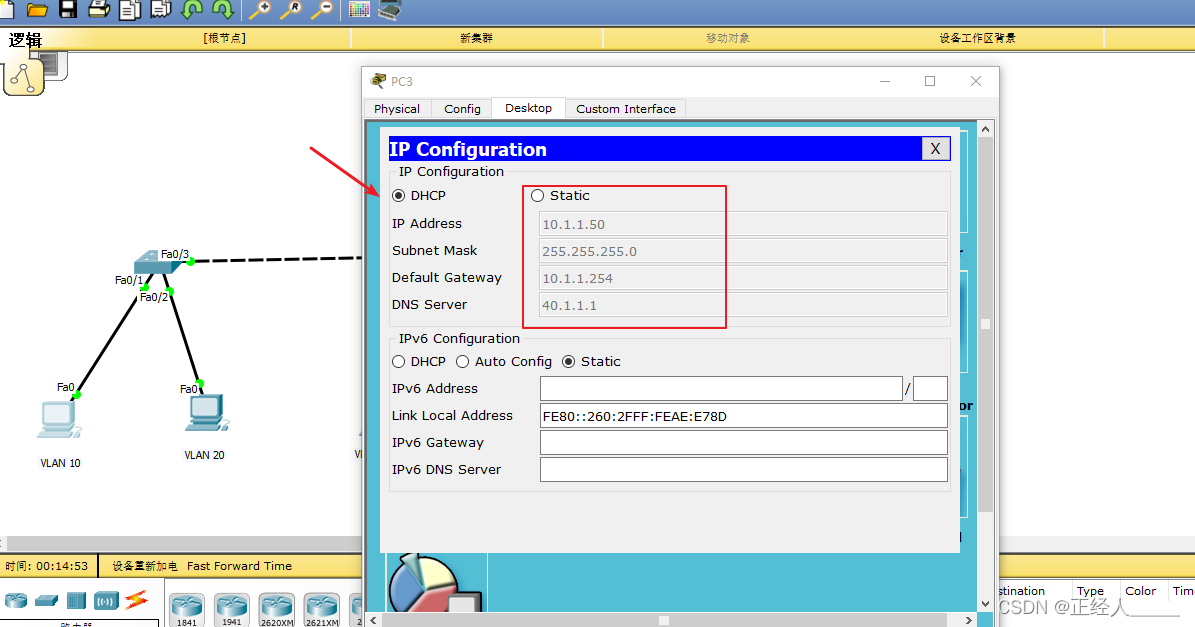 6)使用命令:ping 一下测试网络连通性 6)使用命令:ping 一下测试网络连通性
第一次ping,丢一两个包是正常现象
再买一台路由器和PC模拟外网,如下图:
en # 进入特权模式 conf t # 进入全局配置模式 int fa0/1 # 进入接口配置模式 ip add 50.1.1.254 255.255.255.0 # 配置IP地址 ip route 60.1.1.0 255.255.255.0 50.1.1.1 # 配置静态路由:ip route 目标网段 子网掩码 下一跳IP,这条命令是说如果要找60.1.1.0 网段的就去IP为:50.1.1.1的端口 do sh ip int b # 查看路由器接口状态表 do sh ip route # 查看路由表
en # 进入特权模式 conf t # 进入全局配置模式 int fa0/0 # 进入接口配置模式 ip add 50.1.1.1 255.255.255.0 # 配置IP地址 exit # 退到上一级 int fa0/1 # 进入接口配置模式 ip add 60.1.1.254 255.255.255.0 # 配置IP地址 ip route 0.0.0.0 0.0.0.0 50.1.1.254 # 配置默认路由S*:ip route 目标网段 子网掩码 下一跳IP,这条命令是说只要我路由表没有匹配上的都去,IP为:50.1.1.254 端口 do sh ip int b # 查看路由器接口状态表 do sh ip route # 查看路由表
|
【本文地址】
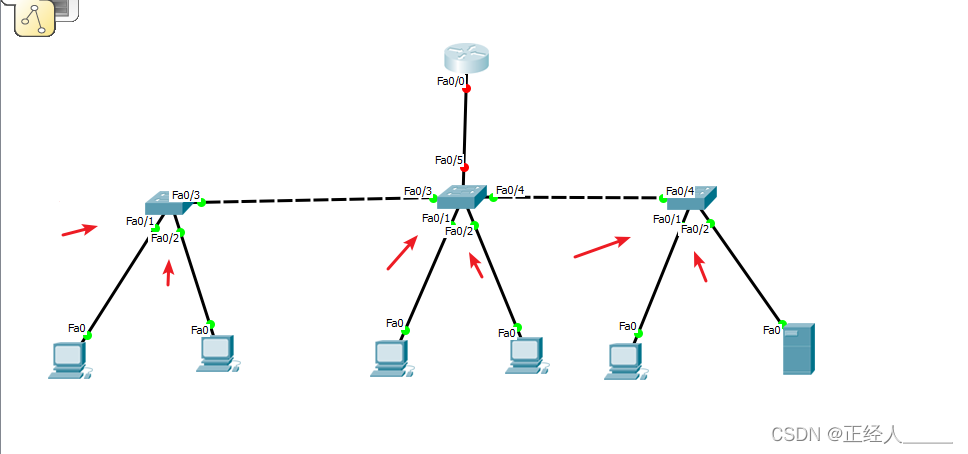
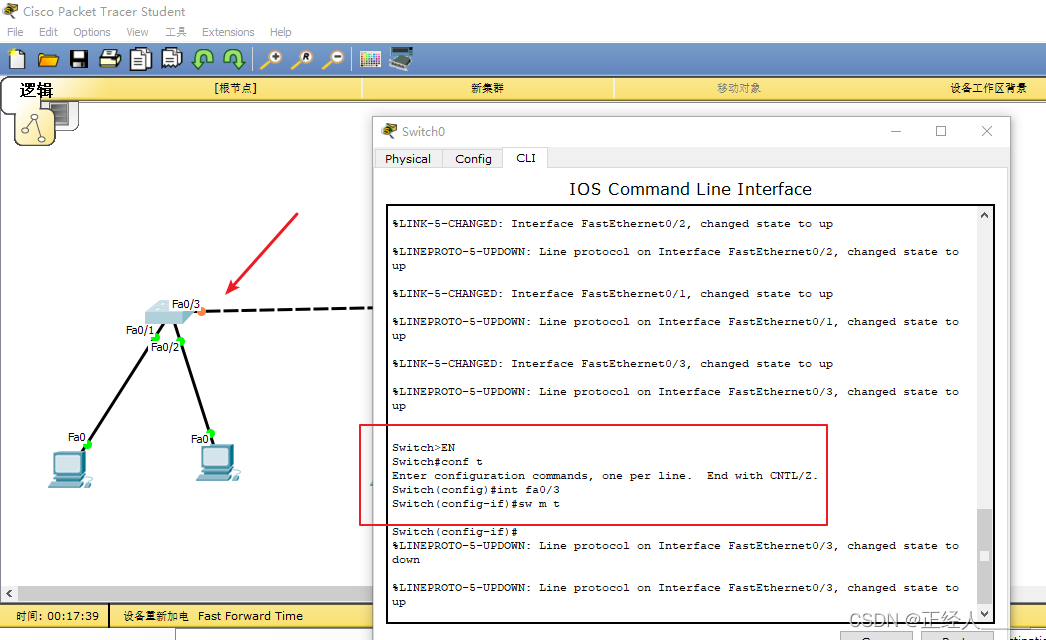
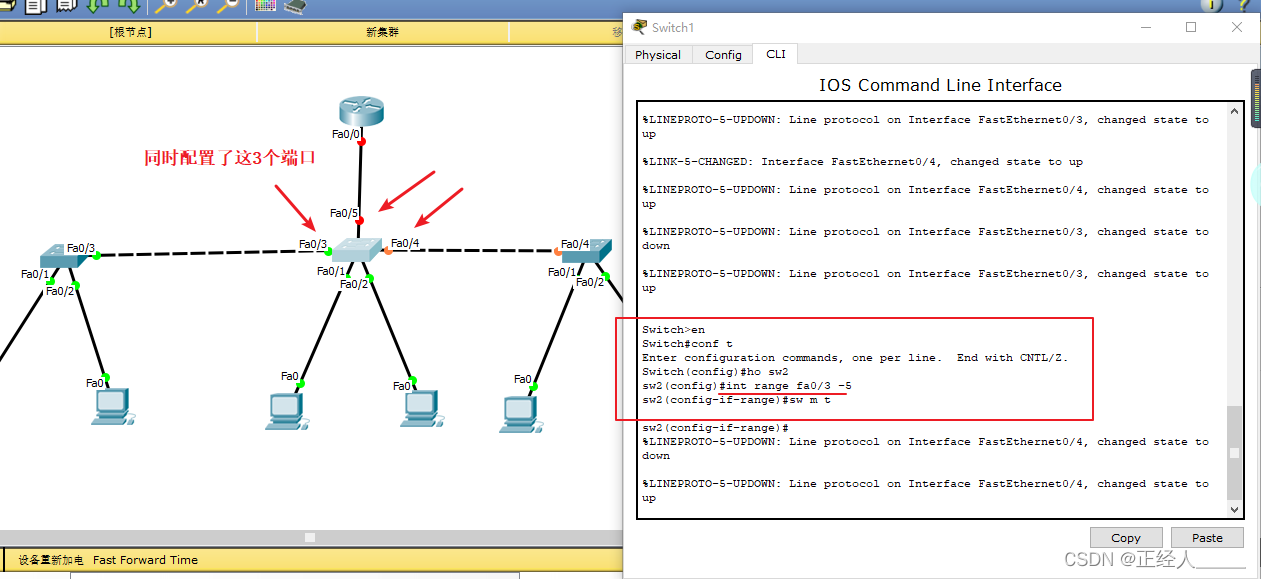
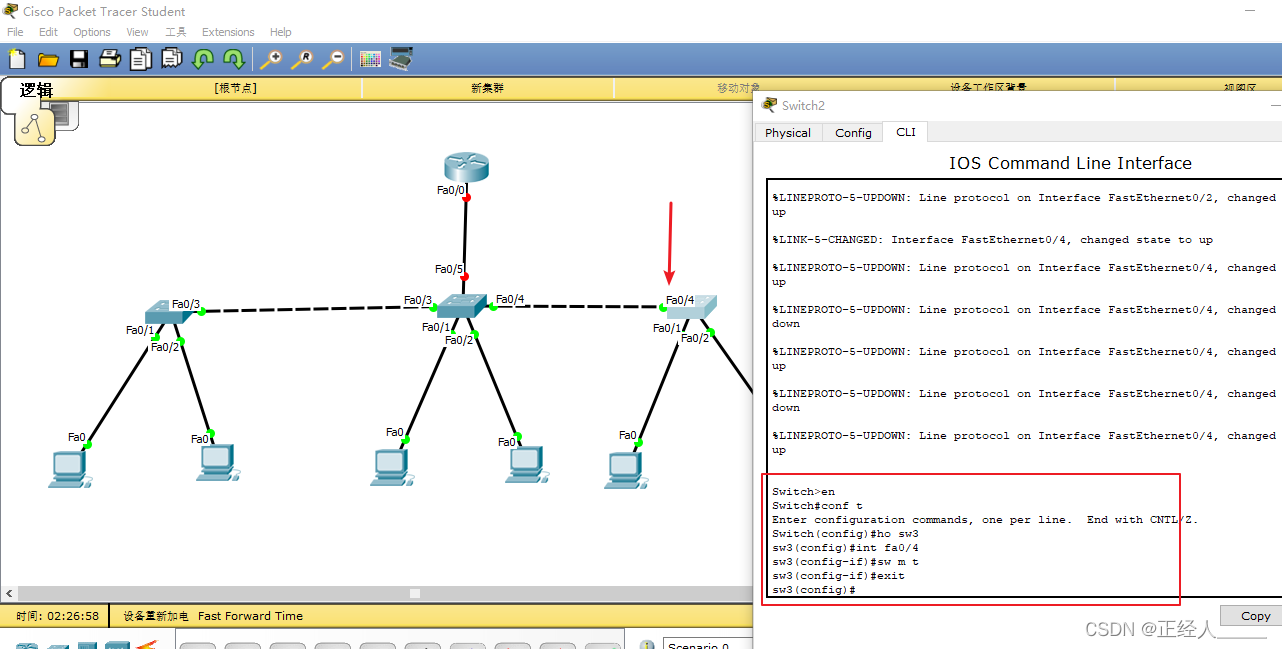
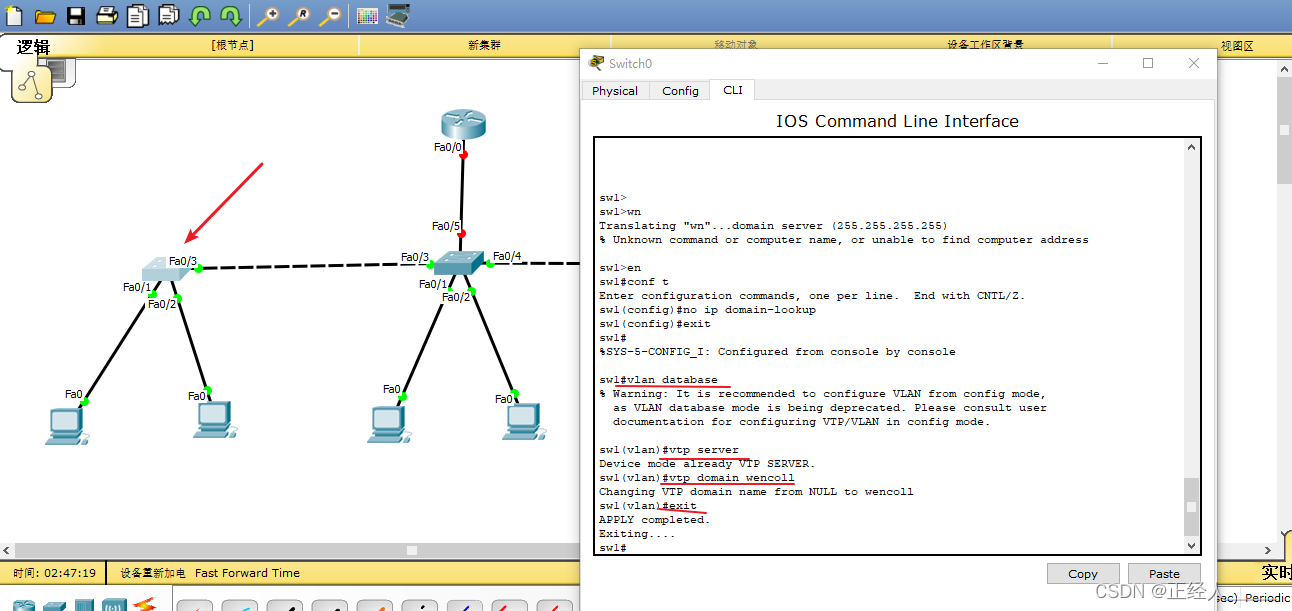
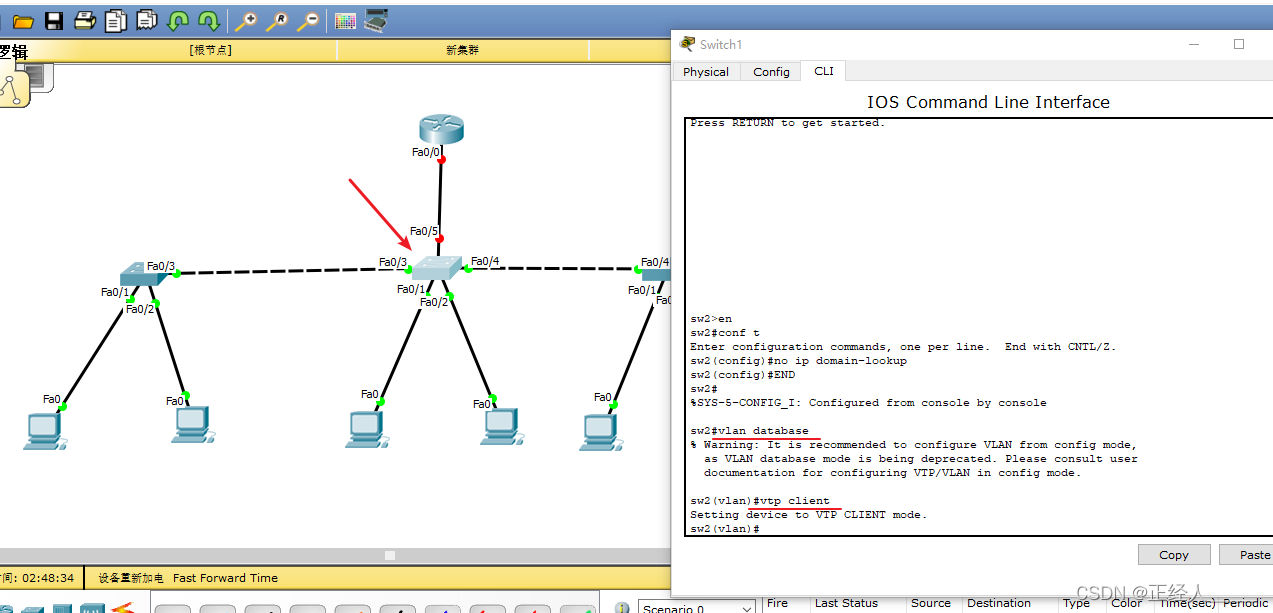
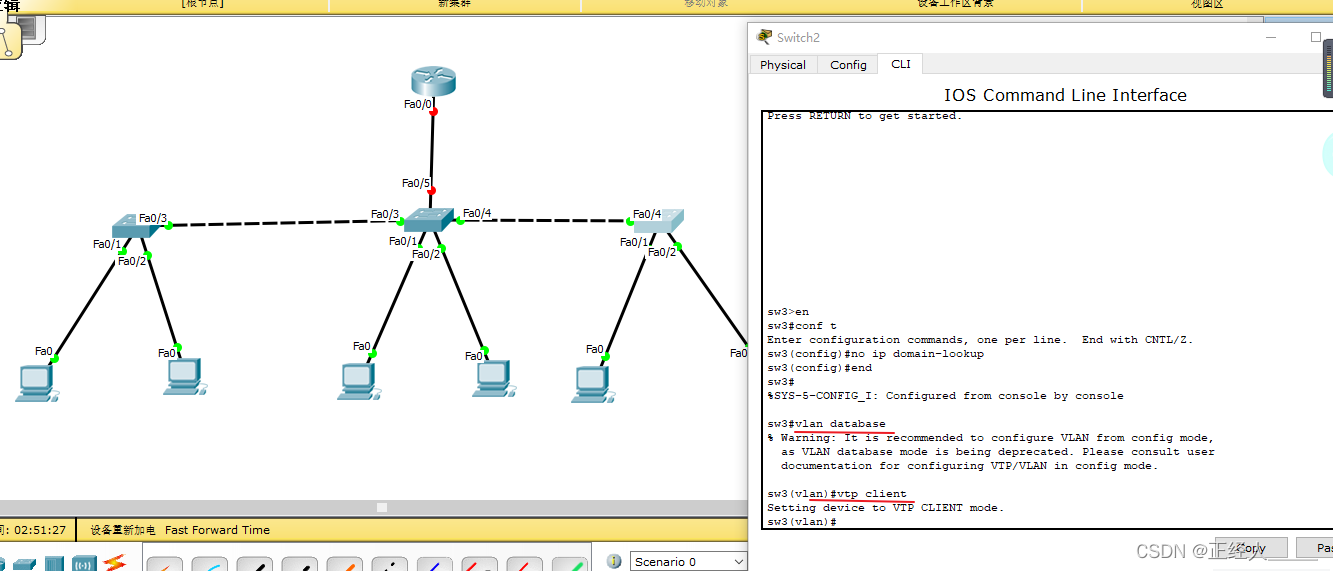
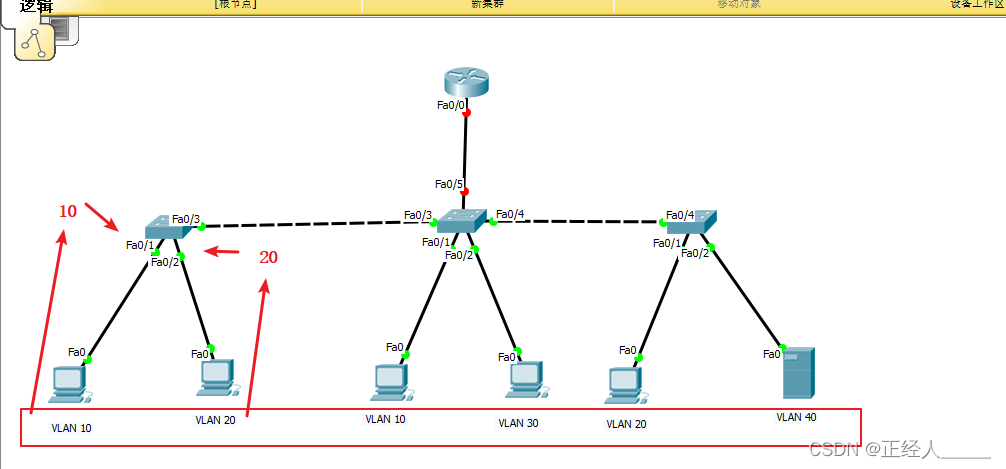
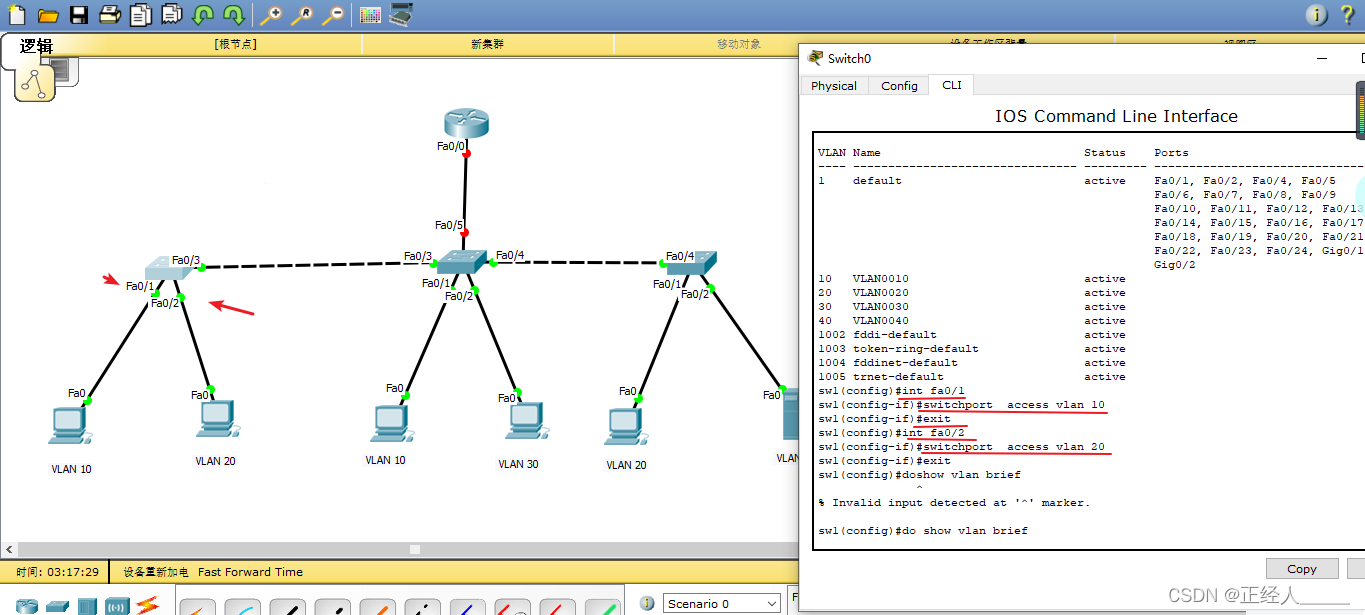
 将需要的端口加入对应的VLAN
将需要的端口加入对应的VLAN